Page 1

Nokia 1.3
Korisnički vodič
Izdanje 2020-04-05 hr-BA
Page 2

Nokia 1.3 Korisnički vodič
1 O ovom korisničkom priručniku
Važno: Za važne informacije o sigurnoj upotrebi uređaja i baterije, prije upotrebe uređaja,
pročitajte knjižicu ”Za vašu sigurnost” i ”Sigurnost proizvoda” u tiskanom korisničkom
priručniku ili na web-mjestu www.nokia.com/support Da biste saznali kako početi koristiti
novi uređaj, pročitajte tiskani korisnički priručnik.
© 2019 HMD Global Oy. Sva prava pridržana. 2
Page 3

Nokia 1.3 Korisnički vodič
Sadržaj
1 O ovom korisničkom priručniku 2
2 Sadržaj 3
3 Početak rada 6
Redovito ažurirajte svoj telefon . . . . . . . . . . . . . . . . . . . . . . . . . . . . . . . . 6
Tipke i dijelovi . . . . . . . . . . . . . . . . . . . . . . . . . . . . . . . . . . . . . . . . . . 6
Umetnite SIM i memorijske kartice . . . . . . . . . . . . . . . . . . . . . . . . . . . . . . . 7
Napunite telefon . . . . . . . . . . . . . . . . . . . . . . . . . . . . . . . . . . . . . . . . . 8
Uključite i postavite telefon . . . . . . . . . . . . . . . . . . . . . . . . . . . . . . . . . . . 9
Postavke za dvojni SIM . . . . . . . . . . . . . . . . . . . . . . . . . . . . . . . . . . . . . 9
Zaključajte ili otključajte svoj telefon . . . . . . . . . . . . . . . . . . . . . . . . . . . . . 10
Koristite dodirni zaslon . . . . . . . . . . . . . . . . . . . . . . . . . . . . . . . . . . . . . 10
4 Osnove 14
Prilagođavanje telefona . . . . . . . . . . . . . . . . . . . . . . . . . . . . . . . . . . . . . 14
Obavijesti . . . . . . . . . . . . . . . . . . . . . . . . . . . . . . . . . . . . . . . . . . . . . 14
Kontrola glasnoće . . . . . . . . . . . . . . . . . . . . . . . . . . . . . . . . . . . . . . . . 15
Automatsko ispravljanje teksta . . . . . . . . . . . . . . . . . . . . . . . . . . . . . . . . . 16
Google Assistant . . . . . . . . . . . . . . . . . . . . . . . . . . . . . . . . . . . . . . . . . 16
Trajanje baterije . . . . . . . . . . . . . . . . . . . . . . . . . . . . . . . . . . . . . . . . . 17
Pristupačnost . . . . . . . . . . . . . . . . . . . . . . . . . . . . . . . . . . . . . . . . . . 17
FM radio . . . . . . . . . . . . . . . . . . . . . . . . . . . . . . . . . . . . . . . . . . . . . . 18
5 Povežite se s prijateljima i obitelji 19
Pozivi . . . . . . . . . . . . . . . . . . . . . . . . . . . . . . . . . . . . . . . . . . . . . . . 19
Kontakti . . . . . . . . . . . . . . . . . . . . . . . . . . . . . . . . . . . . . . . . . . . . . . 19
Pošaljite poruke . . . . . . . . . . . . . . . . . . . . . . . . . . . . . . . . . . . . . . . . . 19
Pošta . . . . . . . . . . . . . . . . . . . . . . . . . . . . . . . . . . . . . . . . . . . . . . . 20
© 2019 HMD Global Oy. Sva prava pridržana. 3
Page 4

Nokia 1.3 Korisnički vodič
6 Kamera 21
Osnove kamere . . . . . . . . . . . . . . . . . . . . . . . . . . . . . . . . . . . . . . . . . 21
Videozapisi . . . . . . . . . . . . . . . . . . . . . . . . . . . . . . . . . . . . . . . . . . . . 21
Vaše fotografije i videozapisi . . . . . . . . . . . . . . . . . . . . . . . . . . . . . . . . . . 21
7 Internet i veze 23
Aktivirajte Wi-Fi . . . . . . . . . . . . . . . . . . . . . . . . . . . . . . . . . . . . . . . . . 23
Pregledavanje mreže . . . . . . . . . . . . . . . . . . . . . . . . . . . . . . . . . . . . . . 23
Bluetooth® . . . . . . . . . . . . . . . . . . . . . . . . . . . . . . . . . . . . . . . . . . . . 24
VPN . . . . . . . . . . . . . . . . . . . . . . . . . . . . . . . . . . . . . . . . . . . . . . . . 26
8 Organizirajte svoj dan 27
Datum i vrijeme . . . . . . . . . . . . . . . . . . . . . . . . . . . . . . . . . . . . . . . . . 27
Budilica . . . . . . . . . . . . . . . . . . . . . . . . . . . . . . . . . . . . . . . . . . . . . . 27
Kalendar . . . . . . . . . . . . . . . . . . . . . . . . . . . . . . . . . . . . . . . . . . . . . 27
9 Karte 29
Pronađite mjesta i potražite upute . . . . . . . . . . . . . . . . . . . . . . . . . . . . . . . 29
10 Aplikacije, ažuriranja i sigurnosne kopije 30
Nabavite aplikacije sa Google Play . . . . . . . . . . . . . . . . . . . . . . . . . . . . . . . 30
Oslobodite prostor na svom telefonu . . . . . . . . . . . . . . . . . . . . . . . . . . . . . 30
Ažuriranje softvera vašeg telefona . . . . . . . . . . . . . . . . . . . . . . . . . . . . . . . 31
Izradite sigurnosnu kopiju svojih podataka . . . . . . . . . . . . . . . . . . . . . . . . . . 31
Vratite izvorne postavke i uklonite privatan sadržaj s telefona . . . . . . . . . . . . . . . 32
11 Zaštitite svoj telefon 33
Zaštitite telefon zaključavanjem zaslona . . . . . . . . . . . . . . . . . . . . . . . . . . . 33
Zaštitite telefon pomoću svog lica . . . . . . . . . . . . . . . . . . . . . . . . . . . . . . . 33
Promijenite SIM PIN kod . . . . . . . . . . . . . . . . . . . . . . . . . . . . . . . . . . . . . 34
Pristupni kodovi . . . . . . . . . . . . . . . . . . . . . . . . . . . . . . . . . . . . . . . . . 34
© 2019 HMD Global Oy. Sva prava pridržana. 4
Page 5

Nokia 1.3 Korisnički vodič
12 Informacije o proizvodu i sigurnosti 37
Za vašu sigurnost . . . . . . . . . . . . . . . . . . . . . . . . . . . . . . . . . . . . . . . . 37
Mrežne usluge i troškovi . . . . . . . . . . . . . . . . . . . . . . . . . . . . . . . . . . . . 39
Žurni pozivi . . . . . . . . . . . . . . . . . . . . . . . . . . . . . . . . . . . . . . . . . . . . 40
Brinite o svom uređaju . . . . . . . . . . . . . . . . . . . . . . . . . . . . . . . . . . . . . 40
Recikliranje . . . . . . . . . . . . . . . . . . . . . . . . . . . . . . . . . . . . . . . . . . . . 41
Simbol precrtane kante za otpad . . . . . . . . . . . . . . . . . . . . . . . . . . . . . . . 42
Informacije o bateriji i punjaču . . . . . . . . . . . . . . . . . . . . . . . . . . . . . . . . . 42
Mala djeca . . . . . . . . . . . . . . . . . . . . . . . . . . . . . . . . . . . . . . . . . . . . 43
Medicinski uređaji . . . . . . . . . . . . . . . . . . . . . . . . . . . . . . . . . . . . . . . . 43
Implantirani medicinski uređaji . . . . . . . . . . . . . . . . . . . . . . . . . . . . . . . . . 43
Sluh . . . . . . . . . . . . . . . . . . . . . . . . . . . . . . . . . . . . . . . . . . . . . . . . 44
Zaštitite svoj uređaj od štetnog sadržaja . . . . . . . . . . . . . . . . . . . . . . . . . . . 44
Vozila . . . . . . . . . . . . . . . . . . . . . . . . . . . . . . . . . . . . . . . . . . . . . . . 44
Potencijalno eksplozivna okruženja . . . . . . . . . . . . . . . . . . . . . . . . . . . . . . 45
Informacije o SAR certifikaciji . . . . . . . . . . . . . . . . . . . . . . . . . . . . . . . . . 45
O digitalnom upravljanju pravima . . . . . . . . . . . . . . . . . . . . . . . . . . . . . . . 46
Autorska prava i druge obavijesti . . . . . . . . . . . . . . . . . . . . . . . . . . . . . . . 46
© 2019 HMD Global Oy. Sva prava pridržana. 5
Page 6

Nokia 1.3 Korisnički vodič
3 Početak rada
REDOVITO AŽURIRAJTE SVOJ TELEFON
Softver vašeg telefona
Redovito ažurirajte svoj telefon i prihvaćajte dostupna ažuriranja softvera kako biste dobili
nove i poboljšane značajke za vaš telefon. Ažuriranje softvera može poboljšati i performanse
vašeg telefona.
TIPKE I DIJELOVI
Vaš telefon
Ovaj korisnički priručnik odnosi se na sljedeće modele: TA-1205, TA-1216, TA-1207.
1. Bljeskalica
2. Kamera
3. Priključak slušalica
4. Tipka za Google Assistant/Google
pretraživanje*
5. Prednja kamera
6. Slušalica
© 2019 HMD Global Oy. Sva prava pridržana. 6
7. Senzor udaljenosti
8. Tipke glasnoće
9. Tipka napajanja/zaključavanja
10. USB priključak
11. Mikrofon
12. Zvučnik
Page 7

Nokia 1.3 Korisnički vodič
Dio pribora koji se spominje u ovom priručniku, kao što su punjač, slušalice ili podatkovni kabel,
može se prodavati zasebno.
*Google Assistant nije dostupan za pojedine jezike i zemlje. Kad Google Assistant
nije dostupan, zamjenjuje ga Google pretraživanje. Provjerite dostupnost na
https://support.google.com/assistant.
Dijelovi i priključci, magnetizam
Nemojte povezivati na proizvode koji stvaraju izlazni signal, jer to može uzrokovati oštećenje
uređaja. Nemojte spajati naponske izvore na audiopriključak. Ako na audiopriključak spojite
vanjski uređaj ili slušalice s mikrofonom koji nisu odobreni za upotrebu s ovim uređajem,
obratite posebnu pažnju na razine glasnoće.
Dijelovi uređaja su magnetski. Uređaj može privući metalne materijale. Ne ostavljajte kreditne
kartice ili druge kartice s magnetskim zapisom u blizini uređaja na dulje vremensko razdoblje jer
kartice mogu biti oštećene.
UMETNITE SIM I MEMORIJSKE KARTICE
Umetnite kartice
1. Stavite nokat u spoj između stražnjeg poklopca i zaslona, savijte stražnji poklopac da biste
ga otvorili i uklonite ga.
© 2019 HMD Global Oy. Sva prava pridržana. 7
Page 8

Nokia 1.3 Korisnički vodič
2. Gurnite nano-SIM u utor 1 s kontaktnom površinom prema dolje. Ako imate telefon s dvije
SIM kartice, umetnite drugi SIM u utor 2.
3. Imate li microSD memorijsku karticu, gurnite karticu u utor za memorijsku karticu.
4. Vratite stražnji poklopac.
Koristite samo originalne nano-SIM kartice. Korištenje SIM kartica koje nisu kompatibilne može
oštetiti karticu ili uređaj te podatke pohranjene na kartici.
Koristite isključivo kompatibilne memorijske kartice odobrene za uporabu s ovim uređajem.
Kartice koje nisu kompatibilne mogu oštetiti karticu i sam uređaj te podatke pohranjene na
kartici.
Savjet: Pogledajte oznaku na prodajnoj kutiji da biste doznali može li vaš telefon koristiti 2
SIM kartice. Ako se na oznaci nalaze 2 IMEI koda, imate telefon s dvije SIM kartice.
Važno: Nemojte uklanjati memorijsku karticu dok ju aplikacija koristi. Time možete oštetiti
memorijsku karticu i sam uređaj te podatke pohranjene na kartici.
Savjet: Koristite brzu, do 400 GB microSD memorijsku karticu poznatog proizvođača.
NAPUNITE TELEFON
Napunite bateriju
1. Priključite kompatibilni punjač u zidnu utičnicu.
2. Priključite kabel na svoj telefon.
Telefon podržava USB micro-B kabel. Telefon možete puniti i s računala pomoću USB kabela,
no to bi moglo potrajati dulje.
Ako je baterija potpuno ispražnjena, može proteći nekoliko minuta prije no što se prikaže
indikator punjenja.
© 2019 HMD Global Oy. Sva prava pridržana. 8
Page 9

Nokia 1.3 Korisnički vodič
UKLJUČITE I POSTAVITE TELEFON
Prilikom prvog uključivanja telefona, vaš telefon vodi vas da postavite mrežne veze i postavke
telefona.
Uključite telefon
1. Da biste uključili telefon, pritisnite i držite tipku za uključivanje dok telefon ne počne
vibrirati.
2. Kada je telefon uključen, odaberite jezik i regiju.
3. Slijedite upute prikazane na telefonu.
Prenesite podatke s prethodnog telefona
Možete prebaciti podatke sa starog telefona na novi telefon pomoću Google računa.
Da biste izradili sigurnosnu kopiju podataka na starom telefonu na svom Google računu,
pogledajte korisnički priručnik svog starog telefona.
1. Dodirnite Postavke > Računi > Dodaj račun > Google .
2. Odaberite podatke koje želite vratiti na svoj novi telefon. Sinkronizacija se pokreće
automatski nakon što se vaš telefon poveže na internet.
Vratite postavke aplikacije s prethodnog telefona Android™
Ako je prethodni telefon bio Android, a na njemu je omogućena sigurnosna kopija na Google
računu, možete vratiti postavke aplikacije i lozinke za Wi-Fi.
1. Dodirnite Postavke > Sustav > Sigurnosno kopiranje .
2. Prebacite Sigurnosno kopiranje na Google Drive na Uključeno .
POSTAVKE ZA DVOJNI SIM
Ako imate telefon s dvojnim SIM-om, u telefonu možete imati 2 SIM kartice - na primjer, jednu
za posao i jednu za osobnu uporabu.
© 2019 HMD Global Oy. Sva prava pridržana. 9
Page 10

Nokia 1.3 Korisnički vodič
Odaberite koju SIM karticu koristiti
Kada, na primjer, upućujte poziv, možete odabrati SIM karticu koju ćete koristiti odabirom
odgovarajućeg SIM 1 ili SIM 2 gumba nakon biranja broja.
Vaš telefon prikazuje status mreže za obje SIM kartice zasebno. Obje SIM kartice dostupne su
istodobno kada se uređaj ne upotrebljava, ali dok je jedna SIM kartica aktivna, primjerice, kada
upućujete poziv, druga može ne biti dostupna.
Upravljanje svojim SIM karticama
Ne želite da posao utječe na vaše slobodno vrijeme? Ili možda imate jeftiniju podatkovnu vezu
na jednoj SIM kartici? Možete odlučiti koju SIM karticu želite koristiti.
Dodirnite Postavke > Mreža i internet > SIM kartice .
Preimenujte SIM karticu
Dodirnite SIM koji želite preimenovati i upišite naziv koji želite.
Odaberite SIM karticu koju ćete koristiti za pozive ili podatkovnu vezu
U Željeni SIM za , dodirnite postavku koju želite promijeniti i odaberite SIM.
ZAKLJUČAJTE ILI OTKLJUČAJTE SVOJ TELEFON
Zaključajte telefon
Ako želite izbjeći slučajno upućivanje poziva kada je vaš telefon u džepu ili torbi, možete
zaključati tipke i zaslon.
Da zaključate tipke i zaslon, pritisnite tipku uključivanje.
Otključajte tipke i zaslon
Pritisnite tipku uključivanje i prijeđite prstom prema gore preko zaslona. Ako se to od vas
zatraži, unesite dodatne vjerodajnice.
KORISTITE DODIRNI ZASLON
Važno: Izbjegavajte ogrebotine na dodirnom zaslonu. Nikad ne koristite pravu kemijsku olovku,
olovku ili druge oštre predmete na dodirnom zaslonu.
© 2019 HMD Global Oy. Sva prava pridržana. 10
Page 11

Nokia 1.3 Korisnički vodič
Dodirnite i držite za povlačenje stavke
Stavite prst na stavku nekoliko sekundi i prstom prijeđite preko zaslona.
Prelazak prstom
Stavite prst na zaslon i prstom prijeđite u željenom smjeru.
© 2019 HMD Global Oy. Sva prava pridržana. 11
Page 12

Nokia 1.3 Korisnički vodič
Pomičite se kroz dugi popis ili izbornik
Kliznite prstom brzo u pokretu gore ili dolje na zaslonu i podignite prst. Da biste zaustavili
pomicanje, dodirnite zaslon.
Povećanje ili smanjenje
Stavite 2 prsta na stavku, kao što je karta, fotografija ili web-mjesto, i razdvojite ili skupite
prste.
© 2019 HMD Global Oy. Sva prava pridržana. 12
Page 13

Nokia 1.3 Korisnički vodič
Korištenje navigacijskih tipki
• Da biste vidjeli sve svoje aplikacije,
povucite tipku home prema gore .
• Za odlazak na početni zaslon dodirnite
tipku home. Aplikacija u kojoj ste bili ostaje
otvorena u pozadini.
• Da biste vidjeli koje su aplikacije otvorene,
dodirnite .
• Za prebacivanje na drugu otvorenu
aplikaciju dodirnite tu aplikaciju.
• Za zatvaranje svih otvorenih aplikacija
dodirnite Izbriši sve .
• Za povratak na prethodni zaslon na kojem
ste bili, dodirnite . Vaš telefon pamti sve
aplikacije i web-mjesta koja ste posjetili od
zadnjeg zaključavanja zaslona.
© 2019 HMD Global Oy. Sva prava pridržana. 13
Page 14
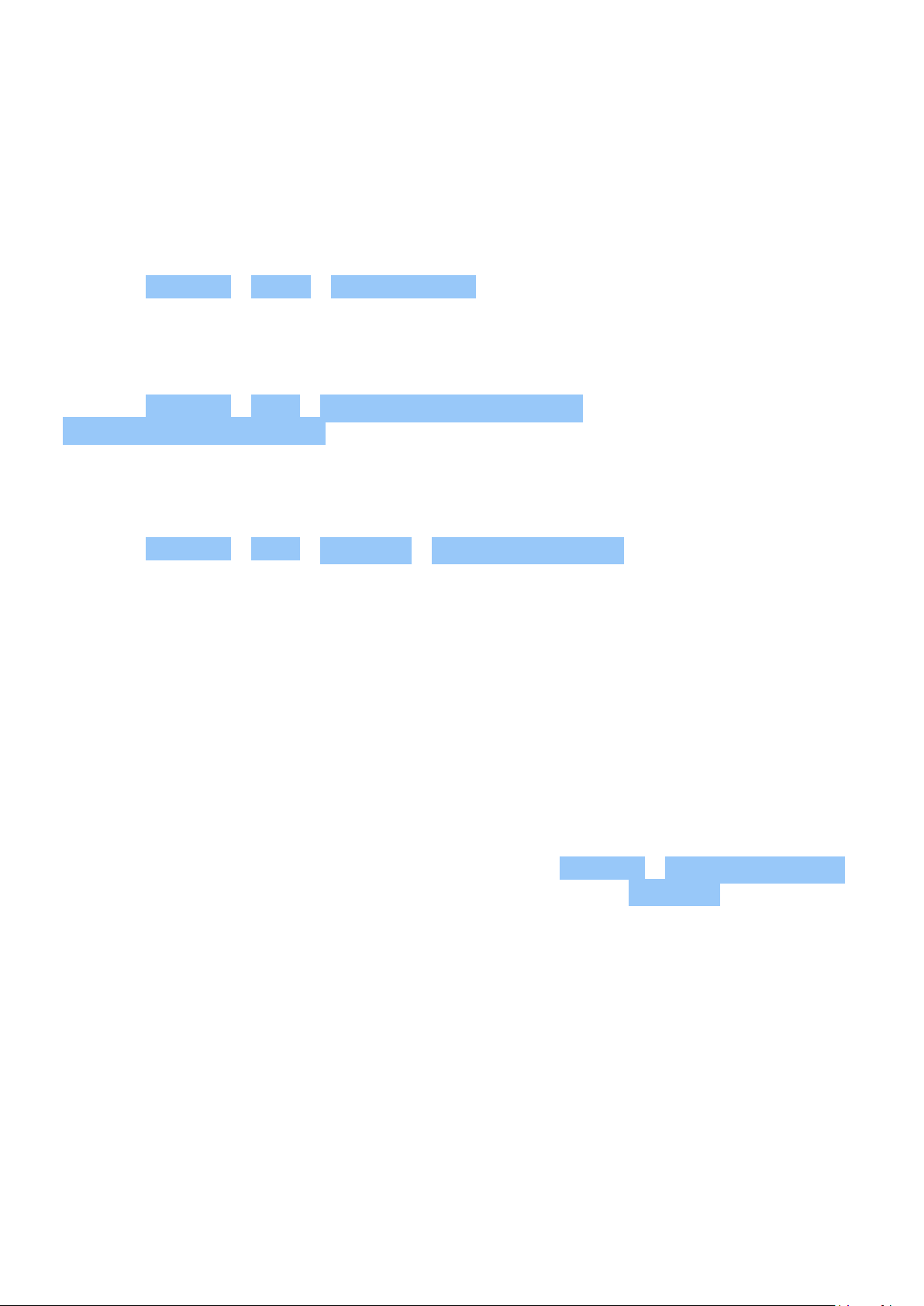
Nokia 1.3 Korisnički vodič
4 Osnove
PRILAGOĐAVANJE TELEFONA
Promijenite pozadinsku sliku
Dodirnite Postavke > Prikaz > Pozadinska slika .
Promijenite melodiju zvona telefona
Dodirnite Postavke > Zvuk > Melodija zvona telefona (SIM1) ili
Melodija zvona telefona (SIM2) te odaberite melodiju.
Promijenite zvuk obavijesti o poruci
Dodirnite Postavke > Zvuk > Napredno > Zadani zvuk obavijesti .
OBAVIJESTI
Upotrijebite ploču s obavijestima
Kada primite nove obavijesti, poput poruka ili propuštenih poziva, na traci statusa na vrhu
zaslona pojavljuju se ikone indikatora. Da biste vidjeli više informacija o obavijestima, povucite
traku statusa prema dolje. Da biste zatvorili prikaz, prijeđite prstom prema gore na zaslonu.
Da biste otvorili ploču s obavijestima, povucite traku statusa dolje. Da biste zatvorili ploču s
obavijestima, prijeđite prstom prema gore na zaslonu.
Da biste promijenili postavke obavijesti aplikacije, dodirnite Postavke > Aplikacije i obavijesti
i dodirnite naziv aplikacije da otvorite postavke aplikacije. Dodirnite Obavijesti . Možete
zasebno uključivati ili isključivati obavijesti za svaku aplikaciju.
© 2019 HMD Global Oy. Sva prava pridržana. 14
Page 15

Nokia 1.3 Korisnički vodič
Koristite ikone za brzo postavljanje
Dodirnite ikone za brzo postavljanje na ploči s obavijestima kako biste aktivirali značajke.
Povucite izbornik dolje za prikaz više ikona.
Da biste presložili ikone, dodirnite , dodirnite i držite ikonu, a zatim ju povucite na drugu
lokaciju.
KONTROLA GLASNOĆE
Promjena glasnoće
Ako imate problema sa zvukom zvona telefona u bučnim okruženjima ili su pozivi isuviše glasni,
glasnoću možete promijeniti po želji pomoću tipki za glasnoću na bočnoj strani telefona.
Nemojte povezivati na proizvode koji stvaraju izlazni signal, jer to može uzrokovati oštećenje
uređaja. Nemojte spajati naponske izvore na audiopriključak. Ako na audiopriključak spojite
vanjski uređaj ili slušalice s mikrofonom koji nisu odobreni za upotrebu s ovim uređajem,
obratite posebnu pažnju na razine glasnoće.
Promijenite glasnoću medija i aplikacija
Pritisnite tipku za glasnoću na bočnoj strani telefona kako biste vidjeli traku stanja glasnoće,
dodirnite i povucite klizač na traci glasnoće medija i aplikacija lijevo ili desno.
Postavite telefon na nečujno
Da biste postavili telefon na nečujno, pritisnite tipku za smanjivanje glasnoće, dodirnite da
biste postavili svoje telefon samo na vibriranje i dodirnite da ga postavite na nečujno.
© 2019 HMD Global Oy. Sva prava pridržana. 15
Page 16

Nokia 1.3 Korisnički vodič
AUTOMATSKO ISPRAVLJANJE TEKSTA
Saznajte kako brzo i učinkovito pisati tekst pomoću ispravljanja teksta na tipkovnici.
Upotrijebite tipkovničke prijedloge riječi
Vaš telefon predlaže riječi dok pišete kako bi vam pomogao pisati brže i preciznije. Prijedlozi za
riječi možda nisu dostupni na svim jezicima.
Kada započnete pisati riječ, vaš telefon predlaže moguće riječi. Kada se na traci prijedloga
pojavi željena riječ, odaberite riječ. Da biste vidjeli više prijedloga, dodirnite i držite prijedlog.
Savjet: Ako je predložena riječ označena podebljano, vaš telefon automatski je koristi za
zamjenu riječi koju ste napisali. Da biste vidjeli više prijedloga, dodirnite i držite prijedlog.
Ako ne želite da Vam tipkovnica predlaže riječi dok tipkate, isključite ispravke teksta. Tap
Postavke > Sustav > Jezici i unos > Virtualna tipkovnica . Odaberite tipkovnicu koju
inače koristite. Dotaknite Ispravak teksta i isključite načine ispravljanja teksta koje ne želite
koristiti.
Ispravite riječ
Ako primijetite da ste pogrešno napisali riječ, dodirnite je da biste vidjeli prijedloge za
ispravljanje riječi.
Isključite provjeru pravopisa
Dodirnite Postavke > Sustav > Jezici i unos > Napredno > Provjera pravopisa i prebacite
Koristi provjeru pravopisa na isključeno.
GOOGLE ASSISTANT
Google Assistant dostupan je samo na odabranim tržištima i jezicima. Kada Google Assistant
nije dostupan, zamjenjuje ga Google pretraživanje. Google Assistant može vam pomoći pri
pretraživanju informacija na mreži, prevođenju riječi i rečenica, na primjer, izradi bilješki i
obveza u kalendaru. Možete koristiti Google Assistant čak i kada je vaš telefon zaključan. Ipak,
Google Assistant traži da otključate telefon prije pristupa privatnim podacima.
Uporaba tipke Google Assistant
Da biste pristupili uslugama Google Assistant, koristite tipku Google Assistant na bočnoj strani
telefona:
• Pritisnite tipku jednom za početak rada Google Assistant. Kada prvi put pritisnete tipku, od
vas se traži da se prijavite sa svojim Google računom ili stvorite novi račun.
© 2019 HMD Global Oy. Sva prava pridržana. 16
Page 17
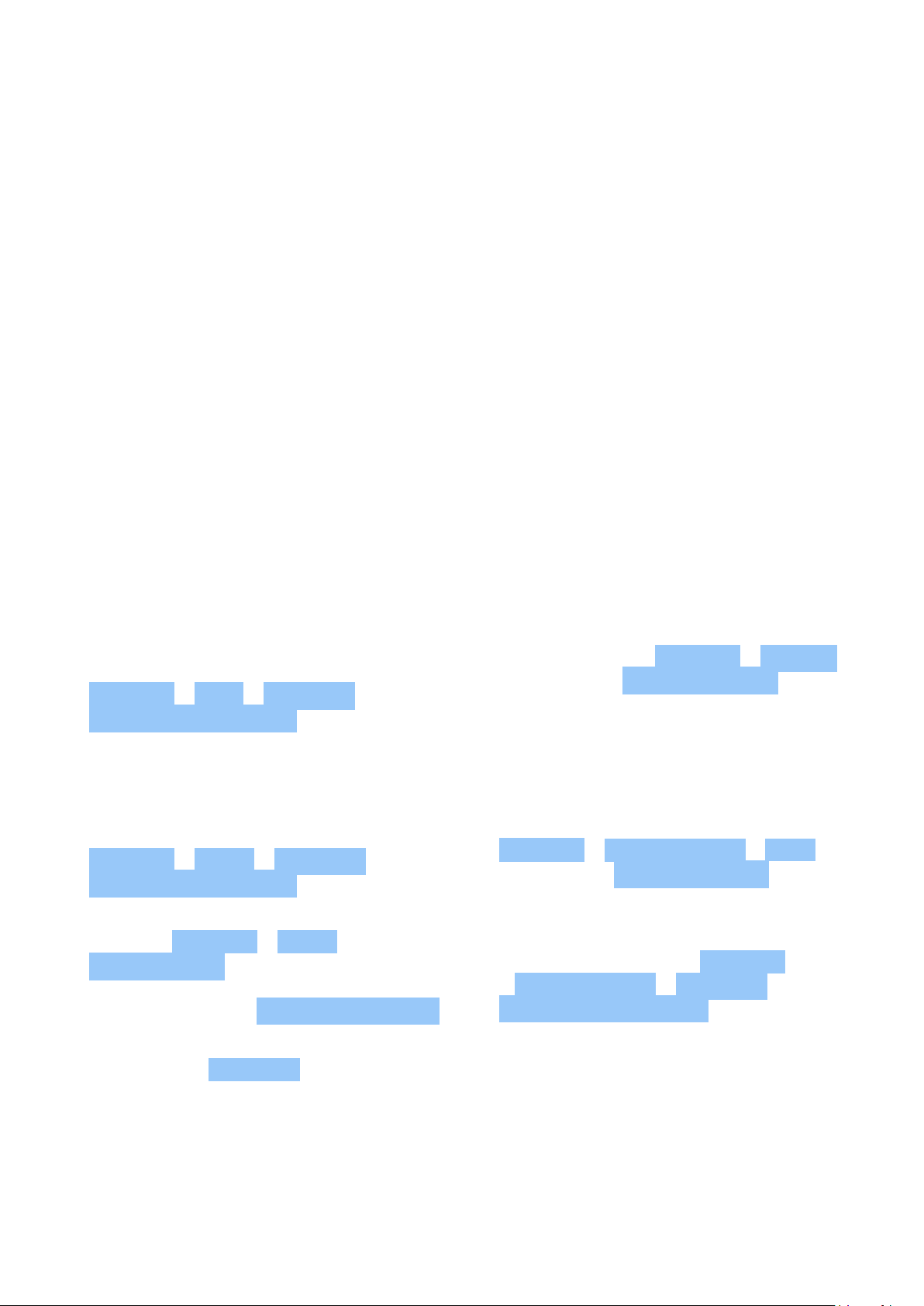
Nokia 1.3 Korisnički vodič
• Pritisnite i držite tipku za razgovor s Google Assistant. Postavite pitanje i otpustite tipku.
Vidite odgovor od Google Assistant na prikazu svog telefona.
Ako vaša zemlja ili regija ne podržava Google Assistant, i dalje možete koristiti tipku Google
Assistant:
• Pritisnite tipku jednom da biste otvorili Google pretraživanje
• Pritisnite i držite tipku za upotrebu Google glasovnog pretraživanja. Postavite pitanje i
otpustite tipku. Vidite Google odgovor na prikazu svog telefona.
TRAJANJE BATERIJE
Iskoristite najviše od svojeg telefona uz trajanje baterije koje vam je potrebno. Postoje koraci
koje možete poduzeti kako biste uštedjeli energiju telefona.
Produženo trajanje baterije
Za uštedu energije:
1. Uvijek punite bateriju do kraja.
2. Utišajte nepotrebne zvukove, kao što
su zvukovi pri dodiru zaslona. Dodirnite
Postavke > Zvuk > Napredno , a pod
Ostali zvukovi i vibracije odaberite
zvukove koje želite zadržati.
3. Koristite žičane slušalice umjesto zvučnika.
4. Postavite zaslon telefona da se isključi
nakon kratkog vremena. Dodirnite
Postavke > Prikaz > Napredno >
Vrijeme čekanja zaslona i odaberite
vrijeme.
5. Dodirnite Postavke > Prikaz >
Jačina svjetline . Za prilagodbu svjetline
povucite klizač jačine svjetline. Uvjerite se
da je onemogućena Prilagodljiva svjetlina .
6. Zaustavite izvođenje aplikacija u pozadini:
dodirnite > Izbriši sve .
7. Selektivno koristite usluge lokacije:
isključite usluge lokacije kada ih ne
trebate. Dodirnite Postavke > Lokacija
i onemogućite Upotreba lokacije .
8. Selektivno koristite mrežne veze: uključite
Bluetooth samo kada je to potrebno.
Koristite Wi-Fi vezu za povezivanje s
internetom, a ne mobilnu podatkovnu
vezu. Zaustavite skeniranje telefona
za dostupne bežične mreže. Dodirnite
Postavke > Mreža i internet > Wi-Fi i
onemogućite Upotreba Wi-Fi-ja . Ako
slušate glazbu ili na drugi način koristite
svoj telefon, ali ne želite upućivati ni
primati pozive, uključite način rada
u zrakoplovu. Dodirnite Postavke
> Mreža i internet > Napredno >
Način rada u zrakoplovu . Način rada u
zrakoplovu zatvara veze prema mobilnoj
mreži i isključuje bežične značajke vašeg
uređaja.
PRISTUPAČNOST
Možete promijeniti različite postavke kako biste olakšali korištenje telefona.
© 2019 HMD Global Oy. Sva prava pridržana. 17
Page 18
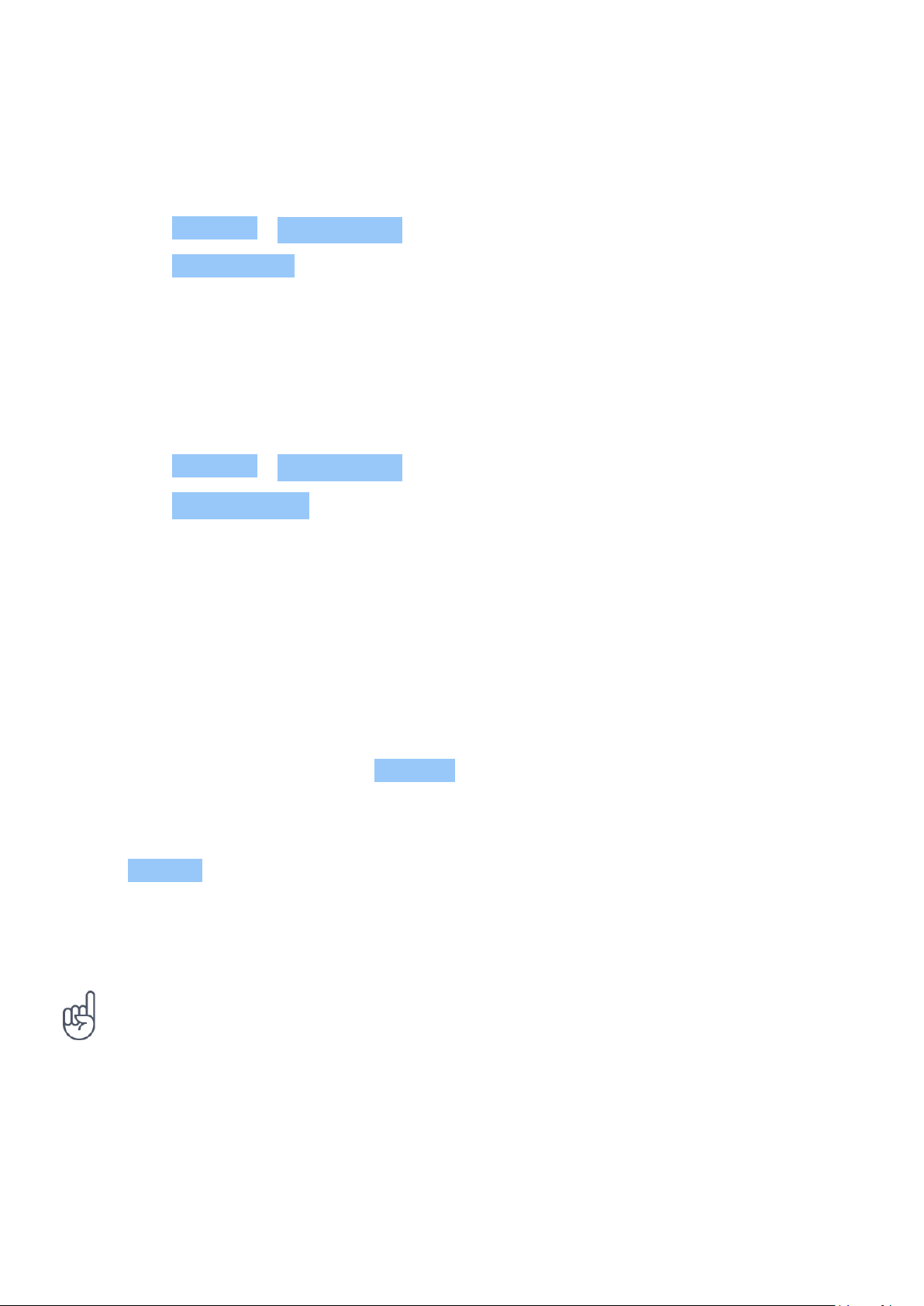
Nokia 1.3 Korisnički vodič
Povećavanje i smanjivanje veličine fonta
Želite li imati veće fontove na telefonu?
1. Dodirnite Postavke > Pristupačnost .
2. Dodirnite Veličina fonta . Za povećanje ili smanjenje veličine fonta povucite klizač veličine
fonta.
Povećavanje ili smanjivanje veličine prikaza
Želite li stavke na zaslonu učiniti manjim ili većim?
1. Dodirnite Postavke > Pristupačnost .
2. Dodirnite Veličina prikaza i za prilagodbu veličine prikaza povucite klizač veličine prikaza.
FM RADIO
Da biste slušali radio, morate povezati kompatibilnu slušalicu s telefonom. Slušalica služi kao
antena. Slušalice se mogu prodavati zasebno.
Slušanje FM radio
Nakon što spojite slušalicu, dodirnite FM radio .
• Da biste uključili radio, dodirnite
• Da biste pronašli radio postaje, dodirnite
> Pretraži .
• Za prebacivanje na drugu stanicu
pomaknite red frekvencije kanala lijevo
ili desno.
Savjet za rješavanje problema: Ako radio ne radi, provjerite jesu li slušalice spojene pravilno.
• Da biste spremili postaju, dodirnite .
• Da biste slušali radio postaju pomoću
zvučnika telefona, dodirnite . Neka
slušalice ostanu povezane.
• Da biste isključili radio, dodirnite .
© 2019 HMD Global Oy. Sva prava pridržana. 18
Page 19

Nokia 1.3 Korisnički vodič
5 Povežite se s prijateljima i obitelji
POZIVI
Uspostavljanje poziva
1. Dodirnite .
2. Dodirnite i upišite broj ili dodirnite i odaberite kontakt koji želite pozvati.
3. Dodirnite . Ako ste umetnuli drugu SIM karticu, dodirnite odgovarajuću ikonu da biste
nazvali s te SIM kartice.
Prihvaćanje poziva
Kada telefon zvoni, dodirnite ODGOVORI .
Odbijanje poziva
Za odbacivanje dolaznog poziva dodirnite ODBIJ .
KONTAKTI
Spremite kontakt iz povijesti poziva
1. Dodirnite > kako biste vidjeli povijest poziva.
2. Dodirnite broj koji želite spremiti.
3. Dodirnite Dodaj kontakt . Ako se radi o novom kontaktu, upišite informacije o kontaktu
i dodirnite Spremi . Ako je taj kontakt već na vašem popisu kontakata, dodirnite
Dodaj postojećem , odaberite kontakt pa dodirnite Spremi .
Dodavanje kontakta
1. Dodirnite Kontakti > .
2. Ispunite informacije.
3. Dodirnite Spremi .
POŠALJITE PORUKE
Slanje poruke
© 2019 HMD Global Oy. Sva prava pridržana. 19
Page 20

Nokia 1.3 Korisnički vodič
1. Dodirnite Poruke .
2. Dodirnite Početak razgovora .
3. Da biste dodali primatelja, dodirnite ,
upišite njihov broj i dodirnite . Da biste
dodali primatelja s popisa kontakata,
počnite tipkati njegovo ime i dodirnite
kontakt.
4. Da biste dodali više primatelja, dodirnite
. Nakon odabira svih primatelja,
dodirnite .
5. Upišite svoju poruku u tekstni okvir.
6. Dodirnite .
POŠTA
Poštu možete slati telefonom kada ste u pokretu.
Dodavanje računa e-pošte
Kada prvi put upotrebljavate aplikaciju Gmail, od vas će se tražiti da postavite račun e-pošte.
1. Dodirnite Gmail .
2. Možete odabrati adresu povezanu s vašim Google računom ili dodirnuti
Dodaj adresu e-pošte .
3. Nakon dodavanja svih računa, dodirnite ODVEDI ME NA GMAIL .
Pošaljite e-poštu
1. Dodirnite Gmail .
2. Dodirnite .
3. U okviru Za upišite adresu ili dodirnite
> Dodaj iz kontakata .
4. Upišite predmet poruke i poruku.
5. Dodirnite .
© 2019 HMD Global Oy. Sva prava pridržana. 20
Page 21

Nokia 1.3 Korisnički vodič
6 Kamera
OSNOVE KAMERE
Snimite fotografiju
Snimajte oštre i živopisne fotografije - ovjekovječite najbolje trenutke u foto albumu.
1. Dodirnite Kamera .
2. Kadrirajte i fokusirajte.
3. Dodirnite .
Savjet: Za najbolje fotografije pri slabom osvjetljenju, dodirnite i postavite HDR na
uključeno.
Snimite autoportret
1. Dodirnite Kamera > za prebacivanje na prednju kameru.
2. Dodirnite .
VIDEOZAPISI
Snimite videozapis
1. Dodirnite Kamera .
2. Za prebacivanje na način snimanja
videozapisa, dodirnite Videozapis .
3. Dodirnite za početak snimanja.
4. Za prekid snimanja dodirnite .
5. Za povratak na način kamere, dodirnite
Fotografija .
VAŠE FOTOGRAFIJE I VIDEOZAPISI
Prikaz fotografija i videozapisa na vašem telefonu
Dodirnite Galerija .
© 2019 HMD Global Oy. Sva prava pridržana. 21
Page 22

Nokia 1.3 Korisnički vodič
Kopirajte svoje fotografije i videozapise na računalo
Želite li prikazati fotografije ili videozapise na većem zaslonu? Premjestite ih na svoje računalo.
Pomoću upravitelja datoteka na računalu možete kopirati ili premjestiti fotografije i videozapise
na računalo.
Povežite svoj telefon na računalo kompatibilnim USB kabelom. Da biste postavili vrstu USB
veze, otvorite ploču s obavijestima i dodirnite obavijest o USB-u.
Razmijenite fotografije i videozapise
1. Dodirnite Galerija , dodirnite fotografiju koju želite podijeliti i dodirnite .
2. Odaberite kako želite podijeliti fotografiju ili videozapis.
© 2019 HMD Global Oy. Sva prava pridržana. 22
Page 23

Nokia 1.3 Korisnički vodič
7 Internet i veze
AKTIVIRAJTE WI-FI
Korištenje Wi-Fi veze općenito je brže i jeftinije od korištenja mobilne podatkovne veze. Ako su
dostupne i Wi-Fi i mobilne podatkovne veze, vaš telefon koristi Wi-Fi vezu.
Uključite Wi-Fi
1. Dodirnite Postavke > Mreža i internet > Wi-Fi .
2. Uključite Upotreba Wi-Fi-ja .
3. Odaberite vezu koju želite koristiti.
Vaša Wi-Fi veza je aktivna kad je na traci statusa na vrhu zaslona prikazano .
Važno: Koristite enkripciju za povećanje sigurnosti vaše Wi-Fi veze. Korištenje šifriranja
smanjuje rizik da druge osobe pristupaju vašim podacima.
Savjet: Ako želite pratiti lokacije kada satelitski signali nisu dostupni, primjerice kada ste u
zatvorenom ili između visokih zgrada, uključite Wi-Fi za poboljšanje točnosti pozicioniranja.
Napomena: U nekim zemljama može biti ograničeno korištenje Wi-Fi-ja. Na primjer, u EU smijete koristiti
samo 5150-5350 MHz Wi-Fi u zatvorenom prostoru, a u SAD-u i Kanadi dopušteno je samo korištenje
5.15-5.25 GHz Wi-Fi u zatvorenom prostoru. Za više informacija, obratite se lokalnim vlastima.
Važno: Koristite šifriranje kako biste povećali sigurnost Wi-Fi veze. Korištenje šifriranja smanjuje rizik da
druge osobe pristupaju vašim podacima.
PREGLEDAVANJE MREŽE
Koristite telefon za povezivanje računala s mrežom
Jednostavno je koristiti internet na vašem prijenosnom računalu kada ste u pokretu. Pretvorite
telefon u Wi-Fi pristupnu točku i koristite mobilnu podatkovnu vezu za pristup internetu putem
prijenosnog računala ili drugog uređaja.
1
1. Dodirnite Postavke > Mreža i internet > Pristupna točka i dijeljenje veze .
2. Uključite Wi-Fi žarišna točka za dijeljenje mobilne podatkovne veze putem Wi-Fi veze,
USB dijeljenje veze za korištenje USB veze ili Dijeljenje veze Bluetoothom za korištenje
Bluetootha.
Drugi uređaj koristi podatke iz vašeg plana podataka, što može rezultirati troškovima prometa
podataka. Za informacije o raspoloživosti i troškovima obratite se davatelju mrežne usluge.
© 2019 HMD Global Oy. Sva prava pridržana. 23
Page 24

Nokia 1.3 Korisnički vodič
Započnite s pregledavanjem
Nema potrebe za računalom - možete lako pregledavati internet na telefonu. Uhvatite vijesti
i posjetite svoja omiljena web-mjesta. Možete koristiti preglednik na svojem telefonu za
pregledavanje web stranica na internetu.
1. Dodirnite Chrome .
2. Upišite web adresu i dodirnite .
Savjet: Ako vaš davatelj mrežnih usluga ne naplaćuje fiksnu naknadu za prijenos podataka,
upotrijebite Wi-Fi mrežu za povezivanje s internetom da biste uštedjeli na podatkovnim
troškovima.
Pretraži web
Istražite web i vanjski svijet pomoću Google pretraživanja. Možete koristiti tipkovnicu za pisanje
riječi za pretraživanje.
U pregledniku Chrome,
1. Dodirnite traku pretraživanja.
2. Upišite svoju riječ za pretraživanje u okvir za pretraživanje.
3. Dodirnite .
Možete odabrati i riječ za pretraživanje iz predloženih podudaranja.
BLUETOOTH®
Možete se bežično povezati s drugim kompatibilnim uređajima poput telefona, računala,
slušalica i automobilskih kompleta. Fotografije možete slati i na kompatibilne telefone ili na
računalo.
Povežite se na Bluetooth uređaj
Telefon možete povezati s mnogim korisnim Bluetooth uređajima. Na primjer, s bežičnim
slušalicama (prodaju se zasebno) možete telefonirati bez uporabe ruku - možete nastaviti
raditi, npr. raditi na računalu tijekom poziva. Povezivanje telefona s Bluetooth uređajem zove
se uparivanje.
© 2019 HMD Global Oy. Sva prava pridržana. 24
Page 25

Nokia 1.3 Korisnički vodič
1. Dodirnite Postavke > Povezani uređaji >
Postavke veze > Bluetooth .
2. Prebacite Bluetooth na Uključeno .
3. Provjerite je li drugi uređaj uključen. Možda
ćete morati pokrenuti postupak uparivanja
s drugog uređaja. Pojedinosti potražite u
korisničkom priručniku drugog uređaja.
S obzirom na to da uređaji s Bluetooth bežičnom tehnologijom komuniciraju putem radio
valova, oni ne moraju biti izravno vidljivi. Međutim, Bluetooth uređaji moraju biti udaljeni ne više
od 10 metara, iako na vezu mogu utjecati smetnje uslijed prepreka poput zidova ili rada drugih
elektroničkih uređaja.
Upareni uređaji mogu se povezati s vašim telefonom kada je Bluetooth uključen. Ostali uređaji
mogu otkriti vaš telefon samo ako je prikaz Bluetooth postavki otvoren.
Nemojte upariti ili prihvatiti zahtjeve za povezivanje s nepoznatog uređaja. To pomaže u zaštiti
vašeg telefona od štetnog sadržaja.
4. Za uparivanje telefona i uređaja, dodirnite
uređaj na popisu otkrivenih Bluetooth
uređaja.
5. Možda ćete morati unijeti lozinku.
Pojedinosti potražite u korisničkom
priručniku drugog uređaja.
Podijelite svoj sadržaj koristeći Bluetooth
Ako želite podijeliti svoje fotografije ili drugi sadržaj s prijateljem, pošaljite ih na telefon
prijatelja koristeći Bluetooth.
Istodobno možete koristiti više od jedne Bluetooth veze. Na primjer, dok koristite Bluetooth
slušalicu s mikrofonom, još uvijek možete slati sadržaje na drugi telefon.
1. Dodirnite Postavke > Povezani uređaji >
Svojstva veze > Bluetooth .
2. Provjerite je li Bluetooth uključen u oba
telefona, a telefoni međusobno vidljivi.
3. Idite na sadržaj koji želite poslati i
dodirnite > Bluetooth .
Lozinka se koristi samo kod prvog povezivanja.
Uklonite uparivanje
4. Na popisu pronađenih Bluetooth uređaja
dodirnite telefon svog prijatelja.
5. Ako je za drugi telefon potreban pristupni
kôd, utipkajte ili prihvatite pristupni kôd, a
zatim dodirnite Upari .
Ako više nemate uređaj s kojim ste uparili telefon, možete ukloniti uparivanje.
1. Dodirnite Postavke > Povezani uređaji > Ranije povezani uređaji .
2. Dodirnite pokraj naziva uređaja.
3. Dodirnite ZABORAVI .
© 2019 HMD Global Oy. Sva prava pridržana. 25
Page 26

Nokia 1.3 Korisnički vodič
VPN
Možda vam je potrebna virtualna privatna mrežna (VPN) veza za pristup resursima vaše tvrtke,
kao što su intranet ili korporativna e-pošta ili možda koristite VPN uslugu u osobne svrhe.
Obratite se IT administratoru tvrtke za pojedinosti o konfiguraciji VPN-a ili potražite dodatne
informacije na web-mjestu VPN usluge.
Koristite sigurnu VPN vezu
1. Dodirnite Postavke > Mreža i internet > Napredno > VPN .
2. Za dodavanje VPN profila, dodirnite .
3. Unesite podatke o profilu prema uputama IT administratora vaše tvrtke ili VPN usluge.
Uređivanje VPN profila
1. Dodirnite pokraj naziva profila.
2. Promijenite informacije prema potrebi.
Brisanje VPN profila
1. Dodirnite pokraj naziva profila.
2. Dodirnite ZABORAVI VPN .
© 2019 HMD Global Oy. Sva prava pridržana. 26
Page 27
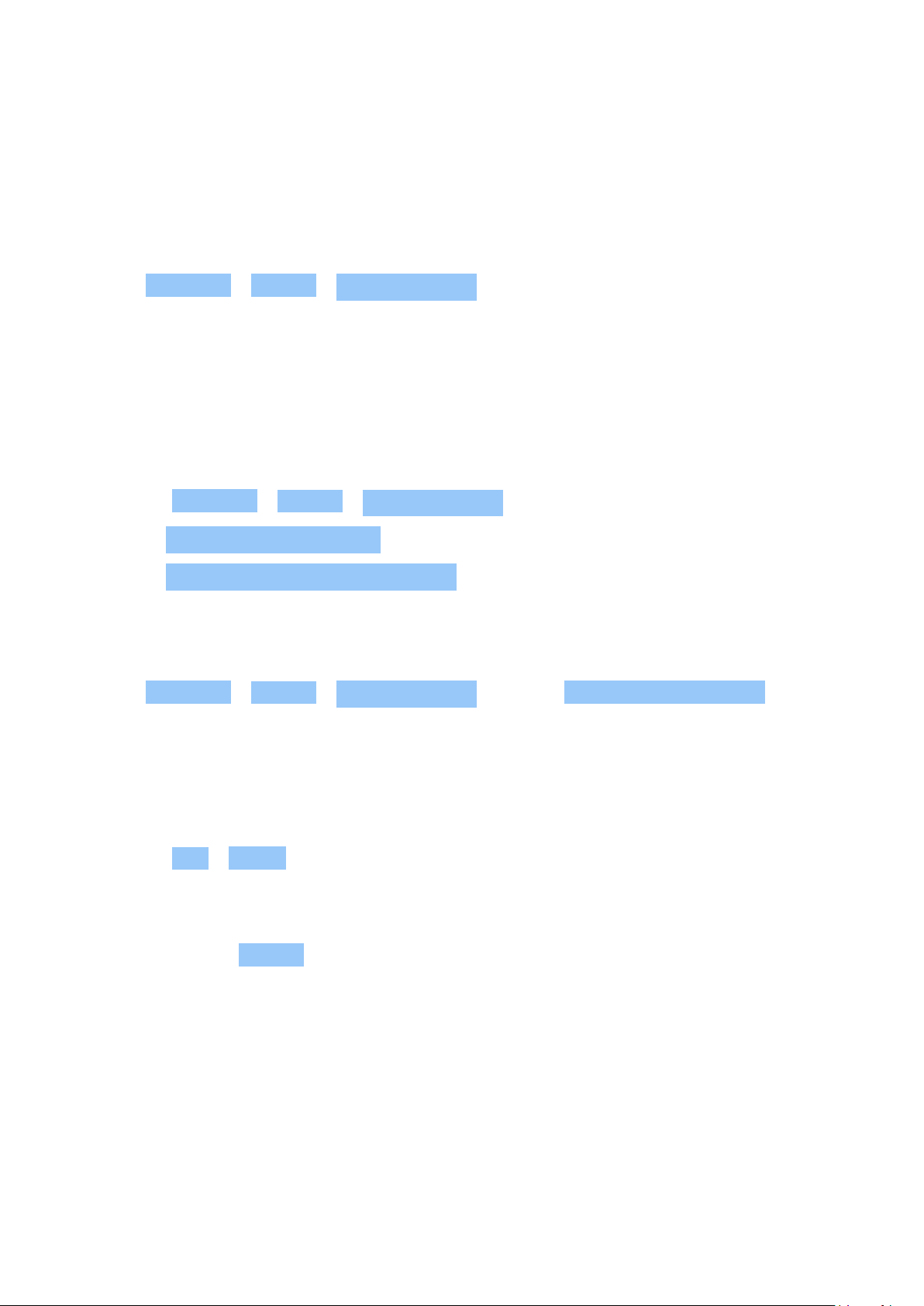
Nokia 1.3 Korisnički vodič
8 Organizirajte svoj dan
DATUM I VRIJEME
Postavi datum i vrijeme
Dodirnite Postavke > Sustav > Datum i vrijeme .
Automatski ažurirajte datum i vrijeme
Možete postaviti svoj telefon da automatski ažurira vrijeme, datum i vremensku zonu.
Automatsko ažuriranje je mrežna usluga i možda neće biti dostupna, ovisno o vašoj regiji ili
davatelju mrežnih usluga.
1. Dodirnite Postavke > Sustav > Datum i vrijeme .
2. Uključite Upotrijebi vrijeme mreže .
3. Uključite Upotrijebi vremensku zonu mreže .
Promijenite sat na 24-satni format
Dodirnite Postavke > Sustav > Datum i vrijeme i uključite Koristi 24-satni format .
BUDILICA
Postavite alarm
1. Dodirnite Sat > Alarm .
2. Za dodavanje alarma, dodirnite .
3. Da biste izmijenili alarm, dodirnite ga. Da biste postavili alarm da se ponovi na određene
datume, označite Ponovi i označite dane u tjednu.
Isključite alarm
Kada se oglasi alarm, povucite ga prstom udesno.
KALENDAR
Pratite vrijeme - saznajte kako ažurirati svoje obveze, zadatke i rasporede.
© 2019 HMD Global Oy. Sva prava pridržana. 27
Page 28

Nokia 1.3 Korisnički vodič
Upravljanje kalendarima
Dodirnite Kalendar > i odaberite tip kalendara koji želite vidjeti.
Kalendari se dodaju automatski kada dodate račun na svoj telefon. Da biste dodali novu račun s
kalendarom, idite na izbornik aplikacija i dodirnite Postavke > Računi > Dodaj račun .
Dodavanje događaja
Da biste zapamtili sastanak ili događaj, dodajte ga u svoj kalendar.
1. U Kalendar , dodirnite i odaberite vrstu
unosa.
2. Upišite detalje koje želite i postavite
vrijeme.
3. Da bi se događaj ponovio u određene dane,
dodirnite Ne ponavlja se i odaberite koliko
Savjet: Za uređivanje događaja dodirnite događaj i te uredite podatke.
Brisanje obveze
1. Dodirnite događaj
2. Dodirnite > Izbriši .
često se događaj treba ponoviti.
4. Da biste postavili podsjetnik, dodirnite
Dodaj obavijest , podesite vrijeme i
dodirnite Gotovo ,
5. Dodirnite Spremi .
© 2019 HMD Global Oy. Sva prava pridržana. 28
Page 29
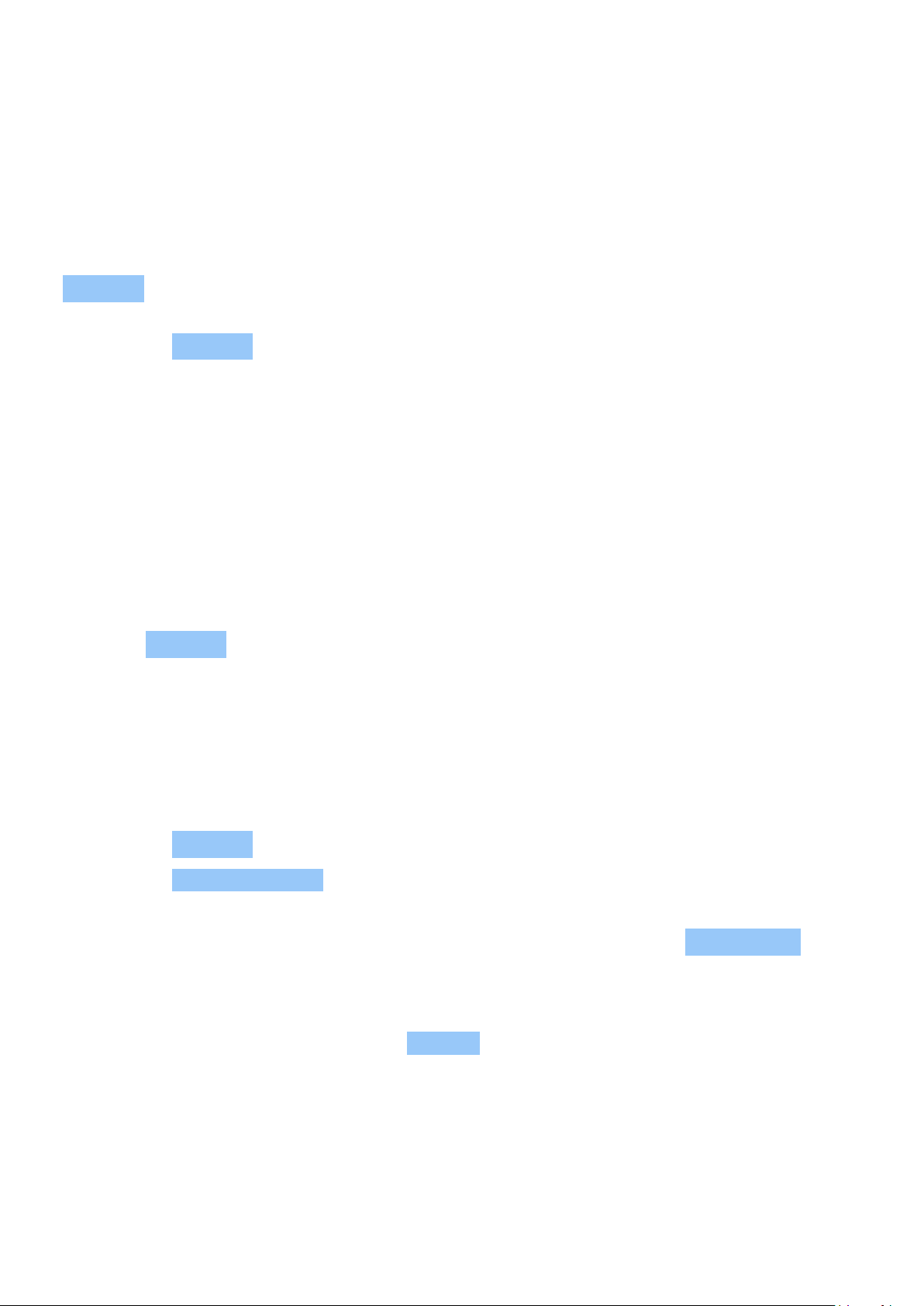
Nokia 1.3 Korisnički vodič
9 Karte
PRONAĐITE MJESTA I POTRAŽITE UPUTE
Pronađite mjesto
Maps Go vam pomaže da pronađete određene lokacije i tvrtke.
1. Dodirnite Maps Go .
2. Na traci za pretraživanje napišite riječi za pretraživanje, poput ulice ili imena mjesta.
3. Odaberite stavku s popisa predloženih podudaranja dok pišete ili dodirnite na tipkovnici
za pretraživanje.
Lokacija je prikazana na karti. Ako se ne pronađu rezultati pretraživanja, provjerite je li pravopis
riječi za pretraživanje točan.
Pogledajte svoju trenutačnu lokaciju
Dodirnite Maps Go > .
Preuzmite upute za mjesto
Preuzmite upute za hodanje, vožnju bicikla ili automobila ili korištenje javnog prijevoza upotrijebite svoju trenutačnu lokaciju ili bilo koje drugo mjesto kao polaznu točku.
1. Dodirnite Maps Go i unesite svoje odredište u traku za pretraživanje.
2. Dodirnite UPUTE ZA SMJER . Istaknuta ikona prikazuje način prijevoza, primjerice . Za
promjenu načina odaberite novi način pod trakom za pretraživanje.
3. Ako ne želite da početna točka bude vaša trenutačna lokacija, dodirnite Vaša lokacija i
potražite novu početnu točku.
Ruta se prikazuje na karti, zajedno s procjenom koliko je vremena potrebno za dolazak. Za
prikaz detaljnih uputa za smjer dotaknite KORACI .
© 2019 HMD Global Oy. Sva prava pridržana. 29
Page 30
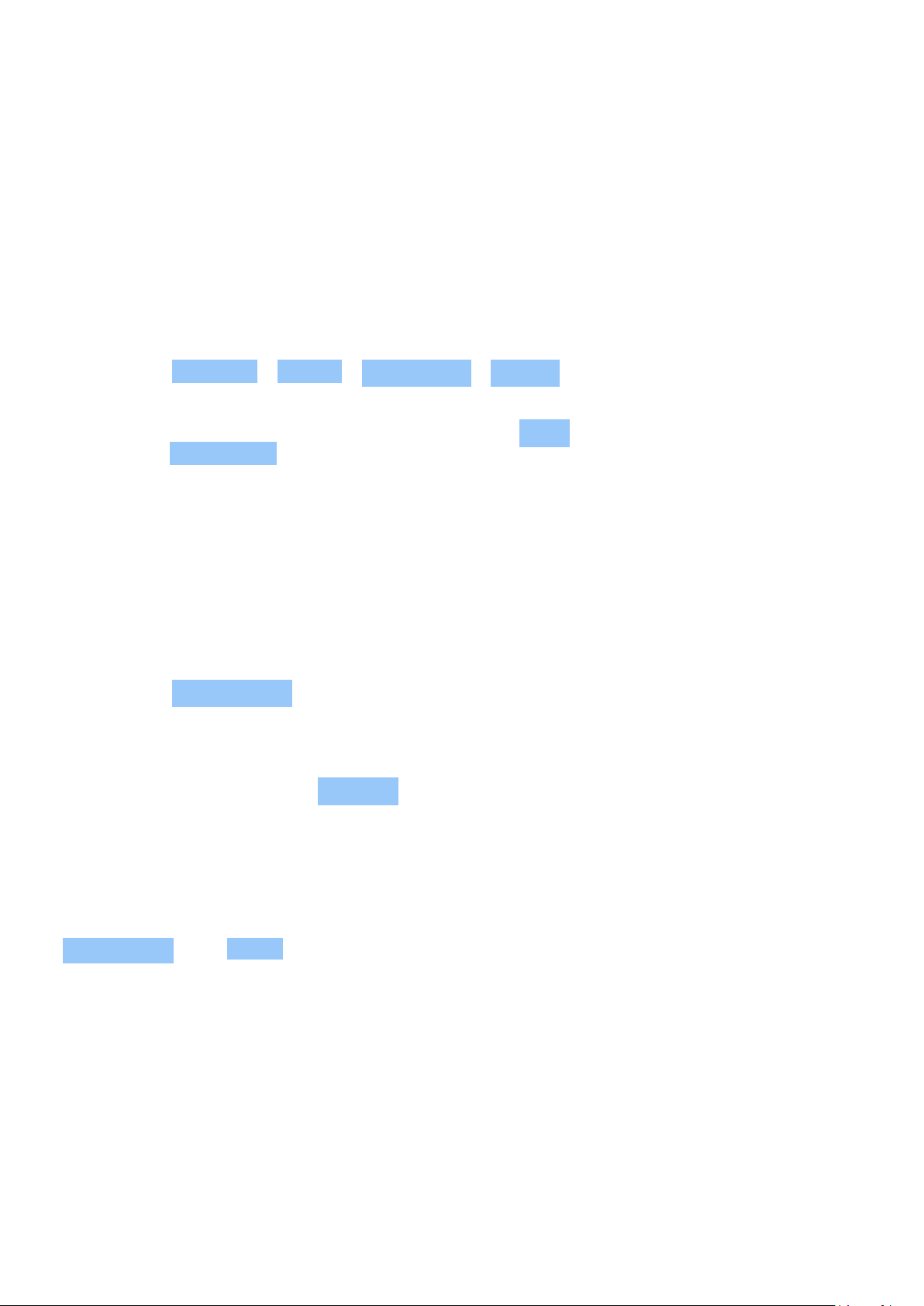
Nokia 1.3 Korisnički vodič
10 Aplikacije, ažuriranja i sigurnosne kopije
NABAVITE APLIKACIJE SA GOOGLE PLAY
Vaš telefon sa sustavom Android može iskoristiti svoj puni potencijal uz Google Play - aplikacije,
glazba, filmovi i knjige lako su dostupni za vašu zabavu.
Dodajte Google račun svom telefonu
1. Dodirnite Postavke > Računi > Dodaj račun > Google . Ako se to od vas zatraži, potvrdite
način zaključavanja uređaja.
2. Upišite svoje vjerodajnice Google računa i dodirnite Dalje ili za izradu novog računa
dodirnite Izradi račun .
3. Slijedite upute na vašem telefonu.
Preuzmite aplikacije
Oslobodite potencijal vašeg telefona - u trgovini Google Play postoje tisuće aplikacija koje vam
mogu pomoći.
1
1. Dodirnite Trgovina Play .
2. Dodirnite traku za pretraživanje da biste potražili aplikacije ili odaberite aplikacije iz svojih
preporuka.
3. U opisu aplikacije dodirnite Instaliraj za preuzimanje i instalaciju aplikacije.
Da biste vidjeli svoje aplikacije, idite na početni zaslon i dvaput prijeđite prstom prema gore s
dna zaslona.
1
Da biste upotrebljavali Google Play usluge, morate dodati Google račun na svoj telefon. Neki od
sadržaja dostupnih na Google Playu mogu uključivati naplatu. Da biste dodali način plaćanja, dodirnite
Trgovina Play > > Račun . Uvijek provjerite imate li dopuštenje vlasnika za način plaćanja prilikom
kupnje sadržaja s usluge Google Play.
OSLOBODITE PROSTOR NA SVOM TELEFONU
Ako se memorija telefona napuni, premjestite datoteke na memorijsku karticu ili izbrišite
nepotrebne datoteke.
© 2019 HMD Global Oy. Sva prava pridržana. 30
Page 31
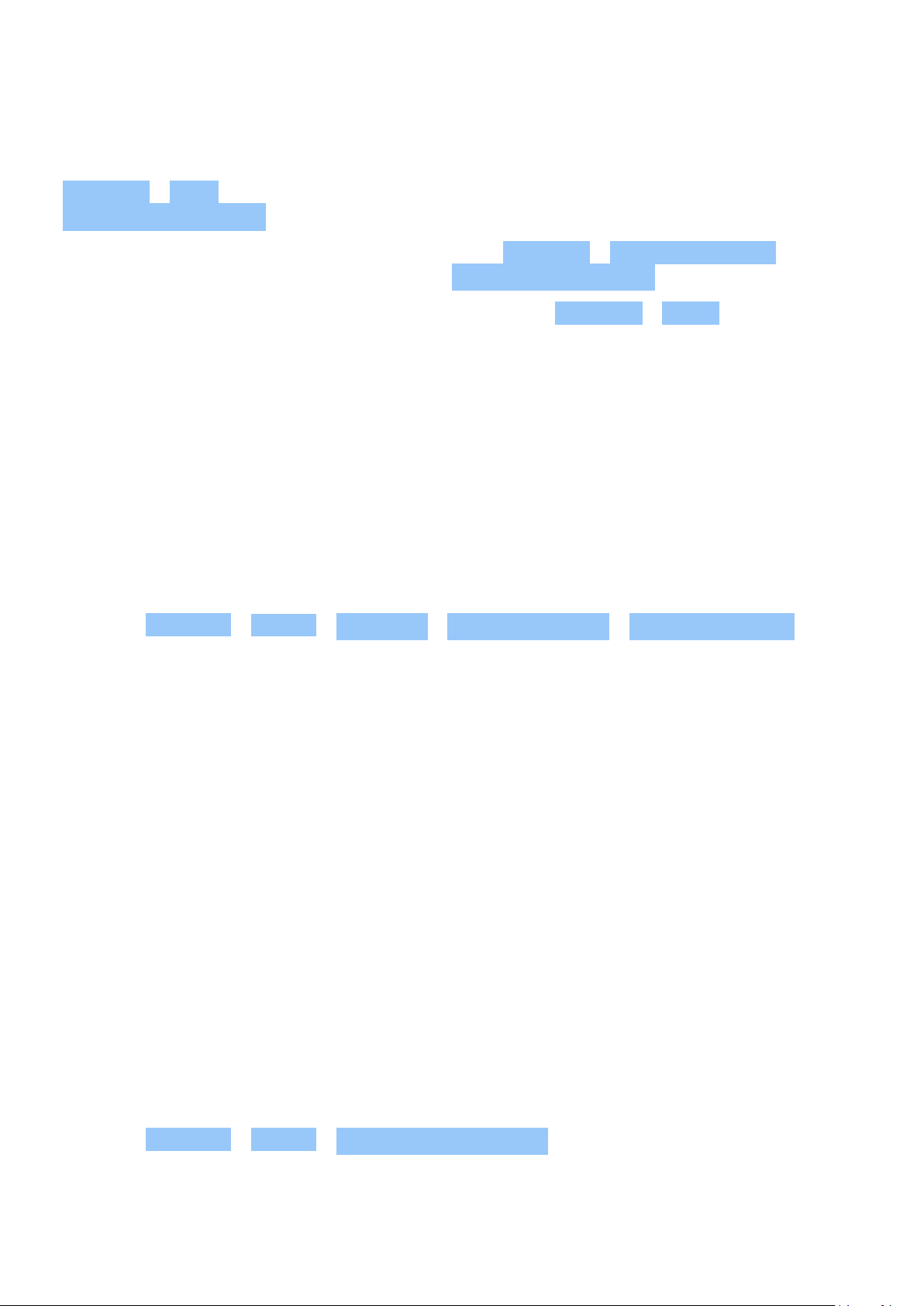
Nokia 1.3 Korisnički vodič
Prenesite datoteke na memorijsku karticu
Da biste premjestili fotografije iz memorije vašeg telefona na memorijsku karticu, dodirnite
Datoteke > Slike . Pritisnite i držite fotografiju koju želite premjestiti i dodirnite >
Premjesti na SD karticu .
Da biste premjestili dokumente i datoteke, dodirnite Datoteke > Dokumenti i ostalo .
Dodirnite pokraj naziva datoteke i dodirnite Premjesti na SD karticu .
Da biste uklonili nepotrebne datoteke s telefona, dodirnite Datoteke > Očisti i odaberite na
primjer, uklanjanje duplikata ili velikih datoteka.
AŽURIRANJE SOFTVERA VAŠEG TELEFONA
Ostanite u korak s novim spoznajama - bežično ažurirajte softver i aplikacije telefona kako
biste dobili nove i poboljšane značajke za telefon. Ažuriranje softvera također može poboljšati
izvedbu telefona.
Instalirajte dostupna ažuriranja
Dodirnite Postavke > Sustav > Napredno > Ažuriranje sustava > Provjera ažuriranja da
provjerite raspoloživost ažuriranja.
Kada vas telefon obavijesti da je ažuriranje dostupno, slijedite upute prikazane na telefonu. Ako
vašem telefonu ponestaje memorije, možda ćete morati premjestiti svoje fotografije i druge
stvari na memorijsku karticu.
Upozorenje: Ako instalirate softversko ažuriranje, uređaj ne možete upotrebljavati čak niti za
upućivanje hitnih poziva, sve dok instalacija ne završi i uređaj se ponovo pokrene.
Prije početka ažuriranja spojite punjač ili provjerite je li baterija uređaja dovoljno napunjena i
povežite se s Wi-Fi mrežom jer paketi ažuriranja mogu koristiti mnogo mobilnih podataka.
IZRADITE SIGURNOSNU KOPIJU SVOJIH PODATAKA
Da biste osigurali svoje podatke, koristite značajku sigurnosnog kopiranja u telefonu. Podatke
vašeg uređaja (kao što su Wi-Fi lozinke i povijest poziva) i podaci aplikacija (kao što su postavke
i datoteke koje pohranjuju aplikacije) daljinski će se sigurnosno kopirati.
Uključite automatsku izradu sigurnosne kopije
Dodirnite Postavke > Sustav > Izrada sigurnosne kopije i uključite izradu sigurnosne kopije.
© 2019 HMD Global Oy. Sva prava pridržana. 31
Page 32

Nokia 1.3 Korisnički vodič
VRATITE IZVORNE POSTAVKE I UKLONITE PRIVATAN SADRŽAJ S TELEFONA
Do nesreća može doći - ako vaš telefon ne radi ispravno, možete vratiti njegove postavke.
Ili, ako kupite novi telefon ili se želite riješiti telefona ili ga reciklirati, ovako možete ukloniti
osobne informacije i sadržaj. Napominjemo da ste sami odgovorni za uklanjanje svog privatnog
sadržaja.
Ponovno postavljanje telefona
1. Dodirnite Postavke > Sustav > Napredno > Mogućnosti ponovnog postavljanja >
Brisanje svih podataka (vraćanje na tvorničko stanje) .
2. Slijedite upute prikazane na telefonu.
© 2019 HMD Global Oy. Sva prava pridržana. 32
Page 33

Nokia 1.3 Korisnički vodič
11 Zaštitite svoj telefon
ZAŠTITITE TELEFON ZAKLJUČAVANJEM ZASLONA
Telefon možete postaviti da zahtijeva provjeru autentičnosti prilikom otključavanja zaslona.
Postavite zaključavanje zaslona
1. Dodirnite Postavke > Sigurnost > Zaključavanje zaslona .
2. Odaberite vrstu zaključavanja i slijedite upute prikazane na telefonu.
ZAŠTITITE TELEFON POMOĆU SVOG LICA
Možete koristiti svoje lice da biste otključali telefon.
Postavite provjeru autentičnosti pomoću lica
1. Dodirnite Postavke > Sigurnost > Otključavanje uređaja pomoću lica .
2. Odaberite željeni pričuvni način otključavanja zaslona i slijedite upute koje se prikazuju na
telefonu.
Držite oči otvorene i provjerite je li vaše lice u potpunosti vidljivo i nije pokriveno nikakvim
predmetima, kao što je šešir ili sunčane naočale.
Napomena: Upotreba lica za otključavanje telefona manje je sigurna od korištenja uzorka ili
lozinke. Vaš telefon bi mogao otključati netko ili nešto sličnog izgleda. Otključavanje uređaja
© 2019 HMD Global Oy. Sva prava pridržana. 33
Page 34

Nokia 1.3 Korisnički vodič
pomoću lica možda neće ispravno raditi u pozadinskom osvjetljenju ili u previše tamnom ili
svijetlom okruženju.
Napomena: Ako postavite Detekciju živosti na isključeno, otključavanje telefona vašim licem
može biti brže, ali otključavanje uređaja pomoću lica može biti manje sigurno.
Otključajte telefon pomoću svog lica
Da biste otključali telefon, samo uključite zaslon i pogledajte u kameru.
Ako postoji pogreška u prepoznavanju lica, i ne možete koristiti alternativne metode prijave
za oporavak ili ponovno postavljanje telefona na bilo koji način, vaš će telefon zahtijevati
servisiranje. Mogu se primjenjivati dodatne naknade, a svi osobni podaci na vašem telefonu
mogu biti izbrisani. Za više informacija obratite se najbližem ovlaštenom servisu vašeg telefona
ili vašem trgovcu telefona.
PROMIJENITE SIM PIN KOD
Ako vaša SIM kartica ima zadani SIM PIN kod, možete ga promijeniti u nešto sigurnije. Ovo ne
podržavaju svi davatelji mrežnih usluga.
Odaberite svoj SIM PIN
Možete odabrati znamenke za korištenje kao PIN SIM kartice. SIM PIN kod može imati 4-8
znamenki.
1. Dodirnite Postavke > Sigurnost > Zaključavanje SIM kartice .
2. U odabranoj SIM kartici, dodirnite Promijeni SIM PIN .
Savjet: Ako ne želite zaštititi SIM karticu PIN kodom, prebacite Zaključaj SIM karticu na
Isključeno i upišite svoj važeći PIN.
PRISTUPNI KODOVI
Saznajte o namjeni različitih kodova na telefonu.
© 2019 HMD Global Oy. Sva prava pridržana. 34
Page 35

Nokia 1.3 Korisnički vodič
PIN ili PIN2 kod
PIN ili PIN2 kodovi imaju 4-8 znamenki.
Ovi kodovi štitit će vašu SIM karticu od neovlaštenog korištenja ili su potrebni za pristup nekim
značajkama. Svoj telefon možete postaviti da zatraži PIN kod kada ga uključite.
Ako zaboravite kodove ili ih ne dobijete s karticom, obratite se davatelju mrežnih usluga.
Ako pogrešno unesete kôd 3 puta zaredom, morate deblokirati kôd pomoću PUK ili PUK2 koda.
PUK ili PUK2 kodovi
PUK ili PUK2 kodovi su obavezni da biste deblokirali PIN ili PIN2 kôd.
Ako kodovi nisu isporučeni uz SIM karticu, obratite se davatelju mrežnih usluga.
Šifra za zaključavanje
Također poznata kao sigurnosna šifra ili lozinka.
Kôd za zaključavanje pomaže u zaštiti vašeg telefona od neovlaštenog korištenja. Telefon
možete postaviti da zatraži kôd za zaključavanje koji definirate. Držite kod tajnim i na sigurnom
mjestu, odvojeno od telefona.
Ako zaboravite kôd i telefon je zaključan, vaš telefon će zahtijevati servis. Mogu se primjenjivati
dodatne naknade, a svi osobni podaci na vašem telefonu mogu biti izbrisani. Za više informacija
obratite se najbližem ovlaštenom servisu vašeg telefona ili vašem trgovcu telefona.
IMEI kod
IMEI kôd služi za identifikaciju telefona u mreži. Možda ćete također morati dati broj
ovlaštenom servisu ili trgovcu telefona.
Za prikaz IMEI koda birajte *#06# .
Ovisno o modelu, IMEI kod vašeg telefona otisnut je i na vašem telefonu ili na ladici za SIM. Ako
vaš telefon ima uklonjiv stražnji poklopac, ispod poklopca možete pronaći IMEI kod.
IMEI je vidljiv i na originalnoj prodajnoj kutiji.
Pronađite ili zaključajte svoj telefon
Ako izgubite telefon, možete biti u mogućnosti pronaći ga, zaključati ili izbrisati s udaljene
lokacije ako ste prijavljeni na Google račun. Zadana je postavka za Pronađi moj uređaj uključeno
za telefone povezane s Google računom.
Kako biste koristili Pronađi moj uređaj, vaš izgubljeni telefon mora biti:
© 2019 HMD Global Oy. Sva prava pridržana. 35
Page 36

Nokia 1.3 Korisnički vodič
• Uključen
• Prijavljen na Google račun
• Povezan na mobilne podatke ili Wi-Fi.
• Vidljiv putem Google Play
• Lokacija mora biti uključena
• Pronađi moj uređaj mora biti uključeno
Kad se Pronađi moj uređaj poveže s vašim telefonom vidjet ćete lokaciju telefona, a na telefon
se šalje obavijest.
1. Otvorite android.com/find na računalu, tabletu ili telefonu povezanom na internet i prijavite
se na svoj Google račun.
2. Imate li više od jednog telefona, kliknite na izgubljeni telefon na vrhu zaslona.
3. Na karti pogledajte gdje se telefon otprilike nalazi. Lokacija je približna i ne mora biti točna.
Ukoliko vaš uređaj nije moguće pronaći, Pronađi moj uređaj će prikazati njegovu posljednju
poznatu lokaciju ako je dostupna. Za zaključavanje ili brisanje vašeg telefona slijedite upute na
web-mjestu.
© 2019 HMD Global Oy. Sva prava pridržana. 36
Page 37

Nokia 1.3 Korisnički vodič
12 Informacije o proizvodu i sigurnosti
ZA VAŠU SIGURNOST
Pročitajte ove jednostavne smjernice. Njihovo nepoštivanje može biti opasno ili protivno
lokalnim zakonima i propisima. Za dodatne informacije pročitajte korisnički priručnik.
ISKLJUČITE U OGRANIČENIM PODRUČJIMA
Isključite uređaj ako upotreba mobilnog telefona nije dopuštena ili može uzrokovati smetnje
ili opasnost, na primjer u zrakoplovu, u bolnicama ili u blizini medicinske opreme, goriva,
kemikalija ili područja mogućih eksplozija. Poštujte sve upute u ograničenim područjima.
NAJPRIJE SIGURNOST NA CESTI
Pridržavajte se svih lokalnih zakona. Neka vam ruke tijekom vožnje uvijek budu slobodne za
upravljanje vozilom. Tijekom vožnje biste prvenstveno trebali misliti na sigurnost na cesti.
SMETNJE
Svi bežični uređaji mogu biti podložni smetnjama, što može utjecati na njihov rad.
© 2019 HMD Global Oy. Sva prava pridržana. 37
Page 38

Nokia 1.3 Korisnički vodič
OVLAŠTENI SERVIS
Instalaciju ili popravak ovog proizvoda smije obavljati samo ovlašteno osoblje.
BATERIJE, PUNJAČI I OSTALA OPREMA
Koristite samo baterije, punjače i drugu opremu koju je odobrila tvrtka HMD Global Oy za
uporabu s ovim uređajem. Ne povezujte nekompatibilne proizvode.
DRŽITE UREĐAJ NA SUHOM
Ako je vaš uređaj vodonepropusan, pogledajte njegovu IP oznaku za detaljnije upute.
STAKLENI DIJELOVI
© 2019 HMD Global Oy. Sva prava pridržana. 38
Page 39
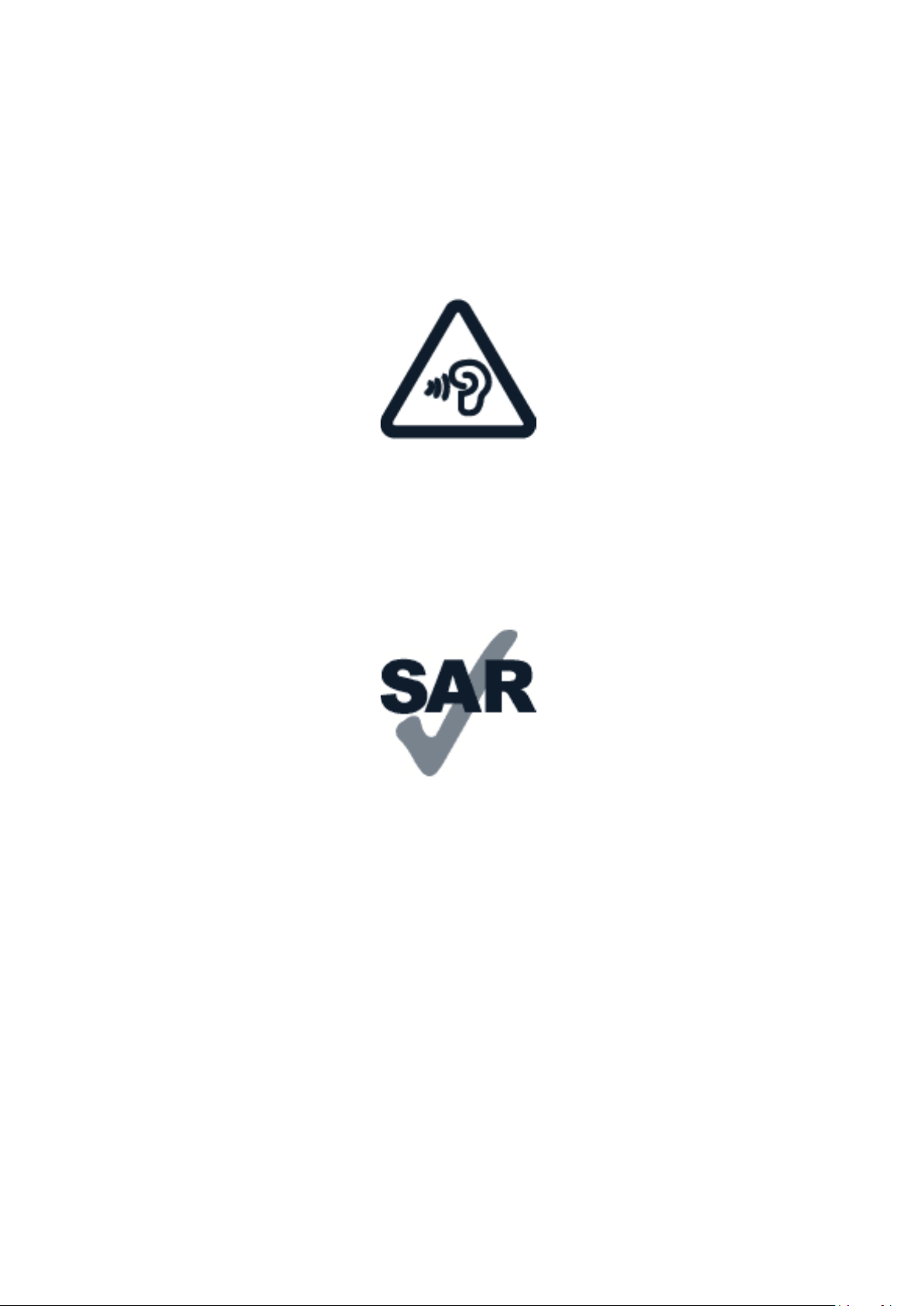
Nokia 1.3 Korisnički vodič
Uređaj i/ili njegov zaslon napravljeni su od stakla. Ovo se staklo može razbiti ako uređaj padne
na tvrdu površinu ili primi jak udarac. Ako se staklo razbije, ne dirajte staklene dijelove i ne
pokušavajte ukloniti slomljeno staklo s uređaja. Prekinite korištenje uređaja dok ovlašteno
servisno osoblje ne zamijeni staklo.
ZAŠTITITE SVOJ SLUH
Da biste spriječili moguće oštećenje sluha, nemojte dugo slušati na visokoj razini glasnoće.
Budite oprezni kada držite uređaj u blizini uha dok se koristi zvučnik.
SAR
Ovaj uređaj udovoljava smjernicama o izloženosti RF zračenju kada se koristi u uobičajenom
položaju uz uho ili kada je smješten od tijela najmanje 0,2 inča (5 mm). Specifične maksimalne
SAR vrijednosti mogu se naći u odjeljku Certifikacijske informacije (SAR) u ovom priručniku. Za
više informacija idite na www.sar-tick.com.
Kada se kućište za nošenje, držač za remen ili drugi oblik držača uređaja koristi u radu, ne
smiju sadržavati metal i trebaju osigurati barem navedenu udaljenost od tijela. Imajte u vidu
da mobilni uređaji mogu odašiljati čak i kada ne upućujete glasovni poziv.
MREŽNE USLUGE I TROŠKOVI
Za upotrebu nekih značajki i usluga ili preuzimanje sadržaja, uključujući besplatne stavke,
potrebna je mrežna veza. Ovo može prouzročiti prijenos velikih količina podataka, što može
rezultirati troškovima podatkovnog prometa. Pojedine značajke mogu zahtijevati i pretplatu.
© 2019 HMD Global Oy. Sva prava pridržana. 39
Page 40

Nokia 1.3 Korisnički vodič
Važno: Vaš davatelj mrežnih usluga ili davatelj mrežnih usluga koje koristite prilikom
putovanja možda ne podržava 4G/LTE. U tom slučaju, možda nećete moći upućivati ili
primati pozive, slati ili primati poruke ili upotrebljavati mobilne podatkovne veze. Da
biste osigurali besprijekoran rad uređaja kada potpuna 4G/LTE usluga nije dostupna,
preporučujemo da promijenite najveću brzinu povezivanja s 4G na 3G. Da biste to učinili, na
zaslonu početne stranice dodirnite Postavke > Mreža i internet > Mobilna mreža i prebacite
Željena vrsta mreže na 3G .
ŽURNI POZIVI
Važno: Ne može jamčiti veze u svim uvjetima. Nemojte se nikad oslanjati isključivo na bežični
telefon za važne komunikacije poput hitnih medicinskih stanja.
Prije upućivanja poziva:
• Uključite telefon.
• Ako su zaslon telefona i tipke zaključani, otključajte ih.
• Prijeđite na mjesto s odgovarajućom jačinom signala.
Na početnom zaslonu, dodirnite
1. Upišite broj hitne službe za područje na kojemu se trenutačno nalazite. Brojevi hitnih službi
nisu svugdje isti.
2. Dodirnite .
3. Navedite potrebne informacije što je točnije moguće. Nemojte prekinuti poziv dok ne
dobijete dopuštenje.
Možda ćete morati učiniti i sljedeće:
• Staviti SIM karticu u telefon. Ako nemate SIM karticu, na zaslonu zaključavanja, dodirnite
Hitan slučaj .
• Ako vaš telefon zatraži PIN kod, dodirnite Hitan slučaj .
• Isključite zabrane poziva u telefonu, kao što su zabrana poziva, fiksno biranje ili zatvorena
grupa korisnika.
• Ako mobilna mreža nije dostupna, možete pokušati uputiti internetski poziv ako možete
pristupiti internetu.
BRINITE O SVOM UREĐAJU
Pažljivo rukujte uređajem, baterijom, punjačem i dodatnom opremom. Upute koje slijede
pomoći će vam da očuvate ispravnost uređaja.
© 2019 HMD Global Oy. Sva prava pridržana. 40
Page 41
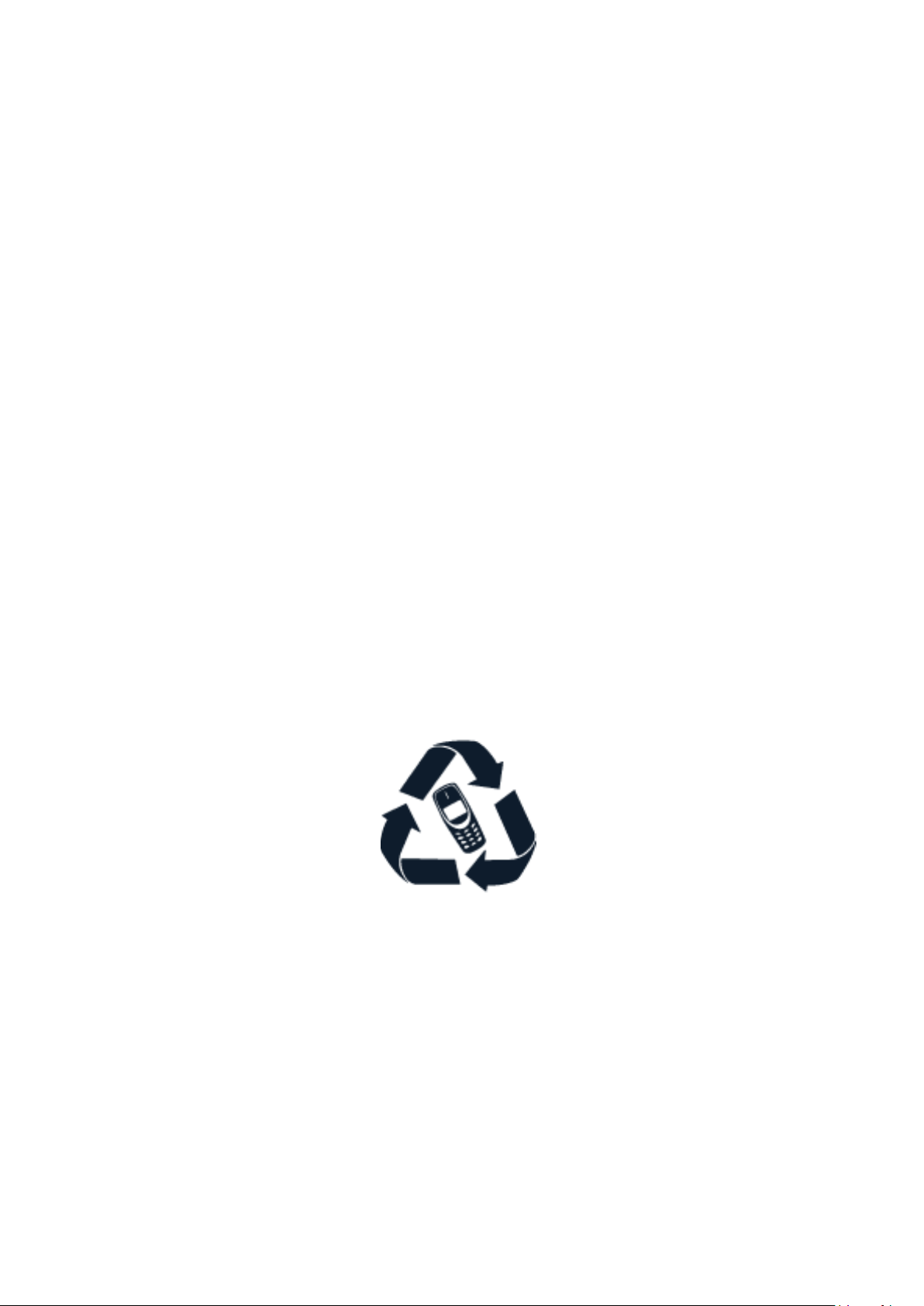
Nokia 1.3 Korisnički vodič
• Držite uređaj na suhom. Kiša, vlaga
i tekućine mogu sadržavati minerale
koji korozivnim djelovanjem oštećuju
elektroničke sklopove.
• Nemojte koristiti ili pohraniti uređaj na
prašnjavim ili prljavim područjima.
• Nemojte pohraniti uređaj na visokim
temperaturama. Visoke temperature
mogu oštetiti uređaj ili bateriju.
• Nemojte pohraniti uređaj na niskim
temperaturama. Prilikom zagrijavanja na
uobičajenu temperaturu, unutar uređaja
može doći do stvaranja vlage koja ga može
oštetiti.
• Ne otvarajte uređaj osim kao što je
navedeno u korisničkom vodiču.
Uređaj se tijekom dulje uporabe može činiti toplim. U većini je slučajeva to stanje uobičajeno.
Da bi se izbjeglo pregrijavanje, uređaj može automatski usporiti rad, zatamniti zaslon tijekom
videopoziva, zatvoriti aplikacije, prekinuti punjenje i, ako je nužno, samostalno se isključiti.
Ukoliko uređaj ne radi pravilno, odnesite ga u najbliži ovlašteni servis.
• Neovlaštene izmjene mogu oštetiti uređaj i
kršiti pravila koja reguliraju radio uređaje.
• Nemojte ispustiti, udarati ili tresti uređaj ili
bateriju. Grubo rukovanje ga može oštetiti.
• Za čišćenje površine uređaja koristite
samo meku, čistu i suhu krpu.
• Nemojte bojati uređaj. Boja može
onemogućiti pravilan rad.
• Držite uređaj dalje od magneta ili
magnetskih polja.
• Kako bi vaši važni podaci bili sigurni,
pohranite ih na najmanje dva odvojena
mjesta, poput uređaja, memorijske kartice
ili računala ili zapišite važne informacije.
RECIKLIRANJE
Svoje iskorištene elektroničke uređaje, baterije i ambalažu uvijek odlažite na za to predviđenim
odlagalištima. Na taj način potpomažete sprječavanje nekontroliranog odlaganja otpada i
promovirate recikliranje materijala. Električni i elektronički proizvodi sadrže mnogo vrijednih
materijala, uključujući metale (poput bakra, aluminija, čelika i magnezija) i plemenitih metala
(kao što su zlato, srebro i paladij). Svi materijali uređaja mogu se iskoristiti za materijale i
energiju.
© 2019 HMD Global Oy. Sva prava pridržana. 41
Page 42

Nokia 1.3 Korisnički vodič
SIMBOL PRECRTANE KANTE ZA OTPAD
Simbol precrtane kante za otpad
Simbol precrtane kante za otpad na proizvodu, bateriji, dokumentaciji ili ambalažnom
materijalu podsjeća vas da se svi električni i elektronički proizvodi i baterije po isteku vijeka
trajanja moraju odložiti za odvojeno prikupljanje. Ne bacajte te proizvode kao nerazvrstani
gradski otpad: otpremite ih na recikliranje. Informacije o najbližem reciklažnom odlagalištu
zatražite od lokalnog tijela nadležnog za zbrinjavanje otpada.
INFORMACIJE O BATERIJI I PUNJAČU
Informacije o bateriji i punjaču
Da biste provjerili može li se baterija izvaditi iz telefona, pogledajte Vodič za početak rada.
Uređaji s uklonjivom baterijom Upotrebljavajte uređaj samo s originalnom punjivom baterijom.
Bateriju možete puniti i prazniti stotinama puta, no s vremenom će se istrošiti. Kada vrijeme
razgovora i vrijeme čekanja postanu značajno manji od uobičajenog, zamijenite bateriju.
Uređaji s ne-uklonjivom baterijom Nemojte pokušavati izvaditi bateriju jer možete oštetiti
uređaj. Za zamjenu baterije, odnesite uređaj u najbliži ovlašteni servisni centar.
Bateriju možete puniti i prazniti stotinama puta, no s vremenom će se istrošiti. Kada vremena
razgovora i čekanja postanu zamjetno kraća od normalnog, odnesite uređaj u najbliži ovlašteni
servis na zamjenu baterije.
Uređaj punite pomoću priloženog punjača. Priključak punjača se može razlikovati. Vrijeme
punjenja može se razlikovati, ovisno o mogućnostima uređaja.
Sigurnosne informacije o bateriji i punjaču
Nakon dovršetka punjenja uređaja odspojite punjač iz uređaja i električne utičnice.
Napominjemo da neprekidno punjenje ne smije biti duže od 12 sati. Potpuno napunjena baterija
će se s vremenom isprazniti ako je ne koristite.
Ekstremne temperature smanjuju kapacitet i vijek trajanja baterije. Za optimalne rezultate,
bateriju uvijek držite na temperaturi od 15 °C do 25 °C (59 °F i 77 °F). Uređaj s vrućom ili
© 2019 HMD Global Oy. Sva prava pridržana. 42
Page 43
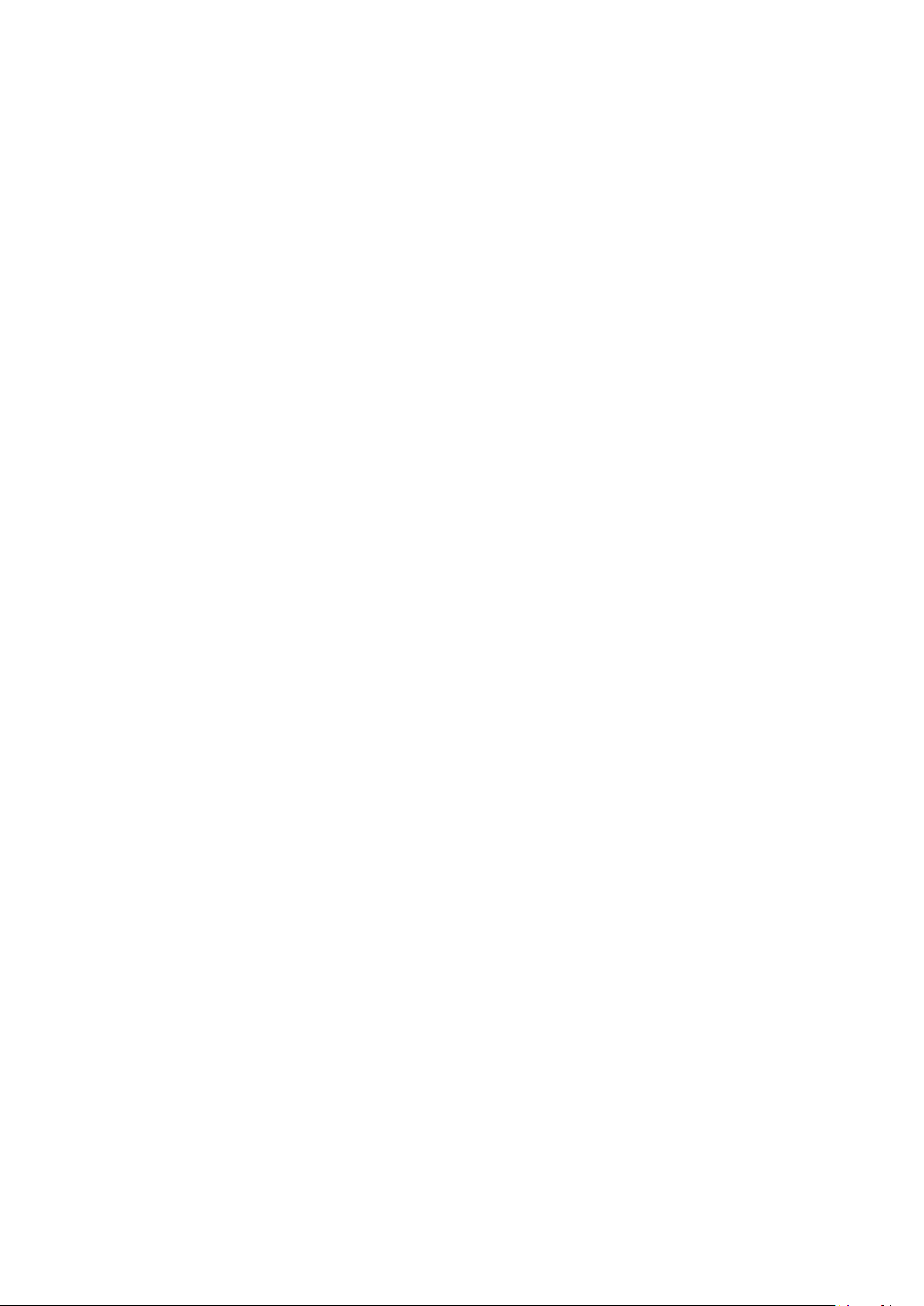
Nokia 1.3 Korisnički vodič
hladnom baterijom može privremeno otkazati. Imajte na umu da se baterija može brzo
isprazniti na niskim temperaturama i izgubiti dovoljno snage da telefon isključi u roku od
nekoliko minuta. Kada ste vani na hladnim temperaturama, držite telefon toplim.
Ne bacajte baterije u vatru, jer mogu eksplodirati. Poštujte lokalne propise. Reciklirajte kad god
je to moguće. Ne odlažite kao otpad iz kućanstva.
Nemojte rastavljati, rezati, gnječiti, savijati, bušiti ili na drugi način oštećivati bateriju. Ako
baterija procuri, pripazite da tekućina ne dođe u dodir s kožom ili očima. Ako se to dogodi,
odmah isperite zahvaćene dijelove tijela vodom ili potražite liječničku pomoć. Bateriju nemojte
prerađivati, pokušavati umetati strane predmete niti je uranjati ili izlagati vodi ili drugim
tekućinama. Baterije mogu eksplodirati ako se oštete.
Upotrebljavajte bateriju i punjač samo za ono za što su namijenjeni. Nepravilna upotreba ili
upotreba neodobrenih ili nekompatibilnih baterija ili punjača može predstavljati opasnost od
požara, eksplozije i drugih pogibelji te može poništiti odobrenje ili jamstvo. Ako mislite da
su baterija ili punjač oštećeni, odnesite ih servisni centar ili dobavljaču telefona prije no što
nastavite s njihovom upotrebom. Nikad ne upotrebljavajte oštećenu bateriju ili punjač. Punjač
upotrebljavajte samo u zatvorenom prostoru. Nemojte puniti uređaj tijekom grmljavinske oluje.
Ako uređaj ima uklonjivu bateriju, također vrijedi sljedeće:
• Uvijek isključite uređaj i odspojite punjač prije uklanjanja baterije. Kako biste isključili punjač
ili dodatnu opremu, držite i povucite utikač, a ne kabel.
• Slučajno kratko spajanje može se dogoditi kada metalni predmet dotakne metalne trake na
bateriji. To može oštetiti bateriju ili drugi predmet.
MALA DJECA
Vaš uređaj i njegova dodatna oprema nisu igračke. Mogu sadržavati sitne dijelove. Držite ih na
mjestima nedostupnima maloj djeci.
MEDICINSKI UREĐAJI
Rad radiouređaja, uključujući bežične telefone, može prouzročiti smetnje u radu medicinskih
uređaja koji nisu dovoljno zaštićeni. Posavjetujte se s liječnikom ili proizvođačem medicinskih
uređaja da biste utvrdili jesu li dovoljno zaštićeni od vanjske radioenergije.
IMPLANTIRANI MEDICINSKI UREĐAJI
Kako bi se izbjegle moguće smetnje, proizvođači ugrađenih medicinskih uređaja preporučaju
najmanju udaljenost od 15,3 centimetara između bežičnog uređaja i medicinskog uređaja.
Osobe koje imaju ugrađene takve uređaje trebale bi:
© 2019 HMD Global Oy. Sva prava pridržana. 43
Page 44

Nokia 1.3 Korisnički vodič
• Uvijek držati bežični uređaj više od 15,3
centimetara (6 inča) od medicinskog
uređaja.
• Ne nositi bežični uređaj u džepu na prsima.
• Držati bežični uređaj na uhu nasuprot
Ako imate bilo kakvih pitanja o upotrebi bežičnog uređaja s ugrađenim medicinskim uređajem,
obratite se zdravstvenom djelatniku.
medicinskom uređaju.
• Isključiti bežični uređaj ako postoji neki
razlog za sumnju da se javljaju smetnje.
• Slijediti upute proizvođača za ugrađeni
medicinski uređaj.
SLUH
Upozorenje: Kada koristite slušalicu, to može utjecati na vašu sposobnost da čujete vanjske
zvukove. Nemojte upotrebljavati slušalice ako to ugrožava sigurnost.
Neki bežični uređaji mogu prouzročiti smetnje u radu pojedinih slušnih pomagala.
ZAŠTITITE SVOJ UREĐAJ OD ŠTETNOG SADRŽAJA
Vaš uređaj može biti izložen virusima i ostalim štetnim sadržajima. Poduzmite sljedeće mjere
predostrožnosti:
• Budite oprezni prilikom otvaranja poruka.
Mogu sadržavati zlonamjerni softver ili na
neki drugi način biti štetne za vaš uređaj ili
računalo.
• Budite oprezni pri prihvaćanju zahtjeva
za povezivanjem, pregledavanju interneta
ili preuzimanju sadržaja. Ne prihvaćajte
Bluetooth veze iz izvora prema kojima
nemate povjerenja.
• Instalirajte i koristite samo usluge i softver
iz izvora kojima vjerujete i koji nude
odgovarajuću sigurnost i zaštitu.
• Instalirajte protuvirusni i drugi sigurnosni
softver na svoj uređaj i sva povezana
računala. Istodobno upotrebljavajte samo
jednu protuvirusnu aplikaciju. Korištenje
više od navedenog može utjecati na
performanse i rad uređaja i/ili računala.
• Ako pristupate unaprijed instaliranim
oznakama i vezama na internetske
stranice trećih strana, poduzmite
odgovarajuće mjere predostrožnosti.
HMD Global ne podržava i ne preuzima
odgovornost za takva mjesta.
VOZILA
Radijski signali mogu utjecati na neispravno ugrađene ili nedovoljno zaštićene elektroničke
sustave u vozilima. Dodatne informacije zatražite od proizvođača vozila ili pripadajuće opreme.
Ugradnju uređaja u vozilo smije obavljati samo ovlašteno osoblje. Nestručno izvedena ugradnja
može biti opasna te može poništiti jamstvo. Redovito provjeravajte je li sva oprema za bežični
uređaj pravilno postavljena u vašem vozilu te radi li ispravno. Zapaljiva ili eksplozivna sredstva
držite podalje od uređaja, njegovih dijelova i pribora. Ne stavljate svoj uređaj ili dodatnu opremu
u područje djelovanja zračnog jastuka.
© 2019 HMD Global Oy. Sva prava pridržana. 44
Page 45

Nokia 1.3 Korisnički vodič
POTENCIJALNO EKSPLOZIVNA OKRUŽENJA
Isključite uređaj u potencijalno eksplozivnim okruženjima, primjerice u blizini benzinskih crpki.
Iskre mogu uzrokovati eksploziju ili požar te ozljede ili smrtne posljedice. Poštujte ograničenja
na područjima s gorivom, u kemijskim postrojenjima ili unutar područja na kojima se provodi
miniranje. Potencijalno eksplozivna okruženja mogu ne biti jasno označena. To su obično
područja na kojima se savjetuje isključivanje motora vozila, potpalublja brodova, mjesta
pretovara i skladištenja kemijskih sredstava te područja u kojima atmosfera sadrži kemikalije ili
čestice. Da biste saznali je li sigurno upotrebljavati ovaj uređaj u blizini vozila na ukapljeni naftni
plin (kao što su propan ili butan), obratite se proizvođačima tih vozila.
INFORMACIJE O SAR CERTIFIKACIJI
__ Ovaj mobilni uređaj udovoljava smjernicama za izlaganje radio valovima .__
Vaš je mobilni uređaj radioodašiljač i radioprijemnik. Osmišljen je kako ne bi prekoračio granice
izlaganja radio valovima (radiofrekventna elektromagnetska polja) preporučene međunarodnim
smjernicama nezavisne znanstvene organizacije ICNIRP. Ove smjernice sadrže značajne
sigurnosne granice kojima je cilj osigurati zaštitu svih osoba bez obzira na dob i zdravlje.
Smjernice za izlaganje temelje se na Specifičnoj brzini apsorpcije (SAR), što je izraz količine
radio frekvencije (RF) pohranjene u glavi ili tijelu kada uređaj odašilje. ICNIRP SAR ograničenje
za mobilne uređaje iznosi 2,0 W/kg u prosjeku preko 10 grama tkiva.
SAR testovi provode se s uređajem u standardnim radnim položajima, uz prijenos na njegovoj
najvišoj potvrđenoj razini snage, u svim njegovim frekvencijskim pojasevima.
Konzultirajte www.nokia.com/phones/sar za najveću SAR vrijednost uređaja.
Ovaj uređaj udovoljava smjernicama o izloženosti RF zračenju kada se upotrebljava na glavi
ili kada se nalazi najmanje 5/8 inča (1,5 centimetara) od tijela. Kada se kućište za nošenje,
držač za remen ili drugi oblik držača uređaja koristi u radu, ne smiju sadržavati metal i trebaju
osigurati barem navedenu udaljenost od tijela.
Za slanje podataka ili poruka potrebna je dobra veza s mrežom. Slanje može biti odgođeno dok
takva veza ne bude dostupna. Do završetka slanja poštujte upute o održavanju udaljenosti od
tijela.
Tijekom općenite upotrebe, vrijednosti specifične stope apsorpcije su obično znatno niže od
gore navedenih vrijednosti. U svrhu učinkovitosti sustava i minimiziranja smetnji na mreži,
radna snaga vašeg mobilnog uređaja automatski se smanjuje kada puna snaga nije potrebna
za poziv. Što je manja izlazna snaga, to je manja i vrijednost specifične stope apsorpcije.
Modeli uređaja mogu imati različite verzije i više od jedne vrijednosti. Promjene komponenti
i dizajna mogu nastupiti tijekom vremena, a neke promjene mogu utjecati na vrijednosti
specifične stope apsorpcije.
Za više informacija idite na www.sar-tick.com. Imajte u vidu da mobilni uređaji mogu odašiljati
čak i kada ne upućujete glasovni poziv.
Svjetska zdravstvena organizacija (SZO) navodi da postojeći znanstveni podaci ne ukazuju
na potrebu provođenja posebnih mjera opreza prilikom korištenja mobilnih uređaja. Ako
© 2019 HMD Global Oy. Sva prava pridržana. 45
Page 46

Nokia 1.3 Korisnički vodič
želite smanjiti svoju izloženost, preporučuju da ograničite vrijeme korištenja ili upotrebljavate
komplet za korištenje bez ruku kako biste uređaj držali dalje od glave i tijela. Za više
informacija, objašnjenja i rasprava o izlaganju radijskoj frekvenciji, posjetite web-mjesto SZO
na www.who.int/peh-emf/en.
O DIGITALNOM UPRAVLJANJU PRAVIMA
Prilikom uporabe ovog uređaja poštujte sve zakone i lokalne običaje te privatnost i zakonska
prava drugih osoba, uključujući autorska prava. Fotografije, glazbu i druge sadržaje možda neće
biti moguće kopirati, mijenjati ili prebacivati jer su zaštićeni autorskim pravima.
AUTORSKA PRAVA I DRUGE OBAVIJESTI
Autorska prava i druge obavijesti
Dostupnost nekih proizvoda, značajki, aplikacija i usluga opisanih u ovom priručniku može se
razlikovati ovisno o regiji i zahtijevati aktivaciju, registraciju te povezivost na mrežu i/ili internet
te odgovarajući plan usluga. Za više informacija kontaktirajte svojeg trgovca ili davatelja usluge.
Ovaj uređaj može sadržavati robu, tehnologiju ili softver koji podliježu zakonima i propisima
o izvozu u Sjedinjenim Američkim Državama i drugim zemljama. Odstupanje od zakona je
zabranjeno.
Sadržaj ovog dokumenta je ”takav kakav je”. Osim u slučajevima propisanima primjenjivim
zakonom, ne daju se nikakva jamstva, izričita ili podrazumijevana, uključujući, no ne i
ograničavajući se na podrazumijevana jamstva utrživosti i prikladnosti za određenu namjenu,
a koja bi se odnosila na točnost, pouzdanost ili sadržaj ovog dokumenta. HMD Global zadržava
pravo izmjene ili povlačenja ovog dokumenta u bilo kojem trenutku bez prethodne najave.
HMD Global ni njegovi davatelji licenci neće, u najvećem stupnju koji dopušta mjerodavno pravo,
ni pod kojim okolnostima biti odgovorni za bilo kakav gubitak podataka ili prihoda, kao ni za bilo
kakvu posebnu, slučajnu, posljedičnu ili neizravnu štetu, bez obzira na to kako je prouzročena.
Zabranjena je reprodukcija, prijenos ili distribucija dijela ili čitavog sadržaja ovog dokumenta
u bilo kojem obliku bez prethodnog pisanog odobrenja tvrtke HMD Global. HMD Global
primjenjuje strategiju neprekidnog razvoja. HMD Global zadržava pravo vršenja izmjena i
poboljšanja bilo kojeg proizvoda opisanog u ovom dokumentu bez prethodne najave.
HMD Global ne iznosi tvrdnje, ne pruža jamstvo i ne preuzima nikakvu odgovornost za
funkcionalnost, sadržaj ili podršku krajnjem korisniku aplikacija trećih strana koje dolaze s
uređajem. Upotrebom aplikacije potvrđujete da se ista daje u stanju ”kakva jest”.
Preuzimanje karata, igara, glazbe i videozapisa te prijenos slika i videozapisa može uključivati
prijenos velikih količina podataka. Davatelj usluga vam može naplatiti prijenos podataka.
Dostupnost pojedinih proizvoda, usluga i značajki može se razlikovati ovisno o regiji. Dodatne
pojedinosti i informacije o dostupnosti jezičnih opcija zatražite od lokalnog prodavača.
Određene značajke, funkcionalnost i specifikacije proizvoda mogu ovisiti o mreži i biti podložni
dodatnim odredbama, uvjetima i troškovima.
© 2019 HMD Global Oy. Sva prava pridržana. 46
Page 47

Nokia 1.3 Korisnički vodič
Sve specifikacije, značajke i ostali podaci o proizvodu mogu se promijeniti bez prethodne
obavijesti.
Pravila o privatnosti tvrtke HMD Global dostupna su na http://www.nokia.com/phones/privacy i
odnose se na vašu upotrebu uređaja.
HMD Global Oy je ekskluzivan nositelj licencije robne marke Nokia za telefone i tablete. Nokia je
registrirani zaštitni znak tvrtke Nokia Corporation.
Android, Google i drugi povezani znaci i logotipi su zaštitni znaci u posjedu tvrtke Google LLC.
Oznaka riječi Bluetooth i pripadajući logotipi u vlasništvu su Bluetooth SIG, Inc. te je svako
korištenje tih oznaka od strane tvrtke HMD Global temeljeno na licenciji.
Qualcomm je zaštitni znak tvrtke Qualcomm Incorporated, registriran u Sjedinjenim Državama
i drugim država, a koristi se s dopuštenjem. Qualcomm Mobile Platform je proizvod tvrtke
Qualcomm Technologies, Inc. i/ili ovisnih društava.
Zaštitni znak Qualcomm aptX
Qualcomm i Snapdragon su zaštitni znakovi tvrtke Qualcomm Incorporated, registrirani u
Sjedinjenim Državama i drugim zemljama. aptX je zaštitni znak tvrtke Qualcomm Technologies
International, Ltd., registriran u Sjedinjenim Državama i drugim zemljama.
© 2019 HMD Global Oy. Sva prava pridržana. 47
